Кнопка для сайта красивая: Красивые кнопки для сайта. Часть 4 — html5book
Содержание
Верстка кнопок на сайте
Вы здесь:
Главная — HTML — HTML 5 — Верстка кнопок на сайте
Какие кнопки обычно встречаются на сайте? Я разделили бы их на два вида: кнопки внутри формы и кнопки-ссылки. И те и другие необходимо уметь верстать.
Кнопки внутри формы
Тег input
Вставляются тегом input, c типом submit – что означает кнопку для отправки формы.
<input type="submit" value="Отправить">
Тег button
Вставляет на сайт кликабельную кнопку, работающую, в любом месте сайта.
Тег button по сравнению с input, располагает большими возможностями, внутри него можно вставлять любой контент (текст, изображения).
Но не надо забывать, что если при нажатии кнопки, должны отправиться данные на сервер, то теги input и button, следует поместить внутри тега form.
Теги input и button могут обрабатываться скриптом, например при событии клика.
<button type="button">Нажми меня!</button>
Пример верстки кнопок внутри формы
Button
See the Pen CSS3 responsive form by porsake (@porsake) on CodePen.
Input
See the Pen Responsive Form by porsake (@porsake) on CodePen.
Кнопки-ссылки
Практически на каждом сайте встречаются ссылки в виде тега a, но оформленные с помощью CSS, как кнопки. Чаще всего такие кнопки-ссылки, используются как элементы навигации на сайте: пункты меню, переход на следующую страницу, в рекламном блоке.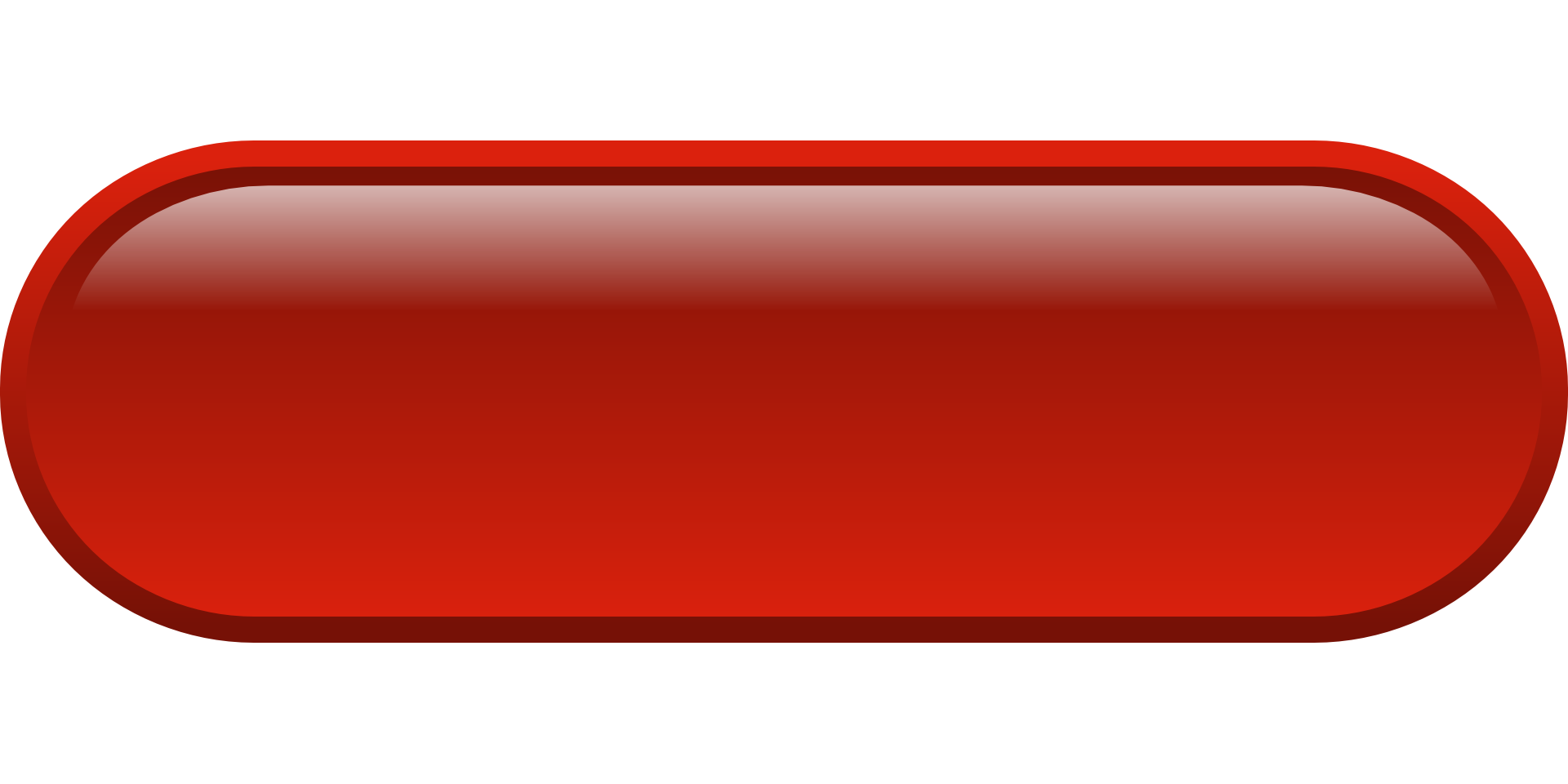 Вот такие дизайнерские кнопочки не имеет смысла вставлять тегом button, лучше сразу вставлять тегом a с каким-нибудь классом или ID. Поскольку эта кнопка будет куда-то все равно ссылаться.
Вот такие дизайнерские кнопочки не имеет смысла вставлять тегом button, лучше сразу вставлять тегом a с каким-нибудь классом или ID. Поскольку эта кнопка будет куда-то все равно ссылаться.
<a href="#">Learn More</a>
Пример верстки кнопки ссылки #1
HTML
<a href="#">Купить</a>
CSS
Тег a по умолчанию является строчным элементом, если не задать ему display: inline-block, то к нему не применятся отступы, рамки и другие стили.
body {
background-color: #951a46; /* цвет фона всей страницы */
font-family: Roboto, sans-serif; /* семейство шрифта */
}
.button {
display: inline-block; /* строчно-блочный */
margin: 100px 400px; /* отступы от края браузера */
padding: 20px 60px; /* расстояние от текста до края кнопки */
background-color: #e44b9b; /* цвет кнопки */
box-shadow: 0px 6px #f7f8e8; /* задана тень */
border-radius: 5px; /* скругление углов */
font-size: 27px; /* размер шрифта */
text-transform: uppercase; /* трансформировать в заглавные буквы */
text-decoration: none; /* не подчеркивать ссылку */
transition: 0. 2s; /* плавный ховер эффект */
2s; /* плавный ховер эффект */
color: #f7f8e8; /* цвет текста на кнопке */
}
.button:hover {
background-color: #949a9a; /* замена цвета кнопки при наведении */
}
Скриншот
Пример верстки кнопки ссылки #2
HTML
<a href="#">Shop Now</a>
CSS
body {
background-color: #3cc395;
}
.button {
display: inline-block;
margin: 100px 400px;
color: #fff;
font-family: BebasNeue;
font-size: 160%;
font-weight: bold;
text-transform: uppercase;
background-color: transparent;
border-radius: 13px;
border: 3px solid #fff;
padding: 6px 20px;
}
Скриншот
-
Создано 24. 04.2019 10:33:30
04.2019 10:33:30 -
Михаил Русаков
Предыдущая статья Следующая статья
Копирование материалов разрешается только с указанием автора (Михаил Русаков) и индексируемой прямой ссылкой на сайт (http://myrusakov.ru)!
Добавляйтесь ко мне в друзья ВКонтакте: http://vk.com/myrusakov.
Если Вы хотите дать оценку мне и моей работе, то напишите её в моей группе: http://vk.com/rusakovmy.
Если Вы не хотите пропустить новые материалы на сайте,
то Вы можете подписаться на обновления: Подписаться на обновления
Если у Вас остались какие-либо вопросы, либо у Вас есть желание высказаться по поводу этой статьи, то Вы можете оставить свой комментарий внизу страницы.
Порекомендуйте эту статью друзьям:
Если Вам понравился сайт, то разместите ссылку на него (у себя на сайте, на форуме, в контакте):
-
Кнопка:
<a href=»https://myrusakov. ru» target=»_blank»><img src=»https://myrusakov.ru/images/button.gif» alt=»Как создать свой сайт» /></a>
ru» target=»_blank»><img src=»https://myrusakov.ru/images/button.gif» alt=»Как создать свой сайт» /></a>Она выглядит вот так:
-
Текстовая ссылка:
<a href=»https://myrusakov.ru» target=»_blank»>Как создать свой сайт</a>Она выглядит вот так: Как создать свой сайт
- BB-код ссылки для форумов (например, можете поставить её в подписи):
[URL=»https://myrusakov.ru»]Как создать свой сайт[/URL]
Как разместить кнопку на сайте с помощью html/css
EDIT: фон-это просто изображение & раздел, где я помещаю изображение, — это тот, который я дал
Моя веб-страница в настоящее время выглядит так, и я указал, где я хочу кнопку, однако я очень новичок в кодировании в целом и не знаю, как этого добиться.
Изображение страницы сайта:
Это мой код html, очень простой, просто нужно было добавить кнопку
<section>
<div>
<div>
<div><p>
</p></div>
<div>
<div>
<!-- <h2>Messes Make Memories</h2> -->
</div>
</div>
</div>
</div>
<img
src="assets/img/background/flood2. png"
></img>
</section>
png"
></img>
</section>
html
css
Поделиться
Источник
CS-learner
22 августа 2020 в 22:21
3 ответа
- Как разместить md-файл на сайте Jekyll?
Я хочу разместить md-файл на веб-сайте Jekyll, чтобы использовать его в качестве примера страницы. E.g. Я хочу, чтобы example.md присутствовал на веб-странице. Но, конечно, любой файл .md, который я помещаю в свой источник, превращается в страницу html. Я подумал, что, возможно, в файле…
- Как поместить кнопку внутри поля ввода текста в форме на веб-сайте с помощью javascript, css, html
Я хотел бы написать скрипт greasemonkey, который делает кнопку внутри формы ввода текста на некоторых веб-сайтах, чтобы формы ввода текста выглядели примерно так: ____________________ Username:|___________|BUTTON| ____________________ Password:|___________|BUTTON| Есть ли какой-нибудь способ.
 ..
..
1
Существует 2 типа кнопок
Там настоящая кнопка. Он используется для запуска события для JavaScript. Он работает так же, как в приведенном ниже примере, и может быть стилизован, как показано ниже. Вы можете вставить его куда угодно.
button {
background-color: blue;
width: 200px;
font-size: 20px;
padding: 10px;
border-radius: 5px;
border: 3px solid yellow;
color: white;
cursor: pointer;
}<button>I'm a Button</button>Затем есть Псевдокнопка. Это не настоящая кнопка. Это просто div окно для стилизации ссылки как кнопки:
.button {
background-color: blue;
width: 200px;
font-size: 20px;
padding: 10px;
border-radius: 5px;
border: 3px solid yellow;
color: white;
text-align: center;
}<a href=""><div>I'm a Button</div></a>Поделиться
tacoshy
22 августа 2020 в 22:37
1
- Вставьте тег
<button>в тот же Родительский div, который имеет код для этого конкретного раздела
Установите свойство css родительского элемента равным
position: relativeУстановите свойство css для параметра
<button>в значениеposition: absolute
Наконец, используйте
top : 40px;
right : 100px;
для свойства css тега button
Примечание: измените значение верхнего и правого свойства в соответствии с удобством.
Поделиться
Sarthak Kuchhal
22 августа 2020 в 22:37
1
ну, попробуйте этот код
<!DOCTYPE html>
<html>
<head>
<style>
.img {
width:100%;
height: auto;
top:0;
left:0;
position: relative;
z-index: 1;
}
.anybutton {
top:11%;
left:55%;
width:100px;
height:40px;
position: absolute;
z-index: 2;
background: orange;
}
</style>
</head>
<body>
<div>
<img src="assets/img/background/flood2.png" />
<input type="button" value="Right Here" />
</div>
</body>
</html>Поделиться
Anonymouse Lovecat
23 августа 2020 в 18:54
- как разместить кнопку обзора в html
Я работаю над своим первым проектом в PHP году.
 У меня есть форма в HTML, в которой у меня есть изображение поля. Теперь я хочу просмотреть свой компьютер, выбрать изображение и отправить его в свою таблицу в базе данных mysql с помощью php. Для этого мне нужно иметь кнопку обзора рядом с textbox….
У меня есть форма в HTML, в которой у меня есть изображение поля. Теперь я хочу просмотреть свой компьютер, выбрать изображение и отправить его в свою таблицу в базе данных mysql с помощью php. Для этого мне нужно иметь кнопку обзора рядом с textbox…. - Как разместить фоновую видеозапись на сайте HTML/CSS
Я пытаюсь разместить видео в качестве фонового видео на своем сайте. Я много исследовал, но это не работает, и я не знаю почему. На моем html у меня есть: <video id=bgVideo controls preload=true autoplay loop muted> <source src=../images/Home_Page.mp4 type=video/mp4 > <source…
Похожие вопросы:
Нужна помощь с HTML/CSS/jQuery
У меня есть изображение, которое выглядит так. И я хочу разместить его на своем сайте, но я не хочу, чтобы это было изображение. Я хочу, чтобы только часть изображения была изображением, а все…
Как разместить текст, например, с помощью вкладки на веб-сайте?
Я только что получил еще одно задание по веб-дизайну.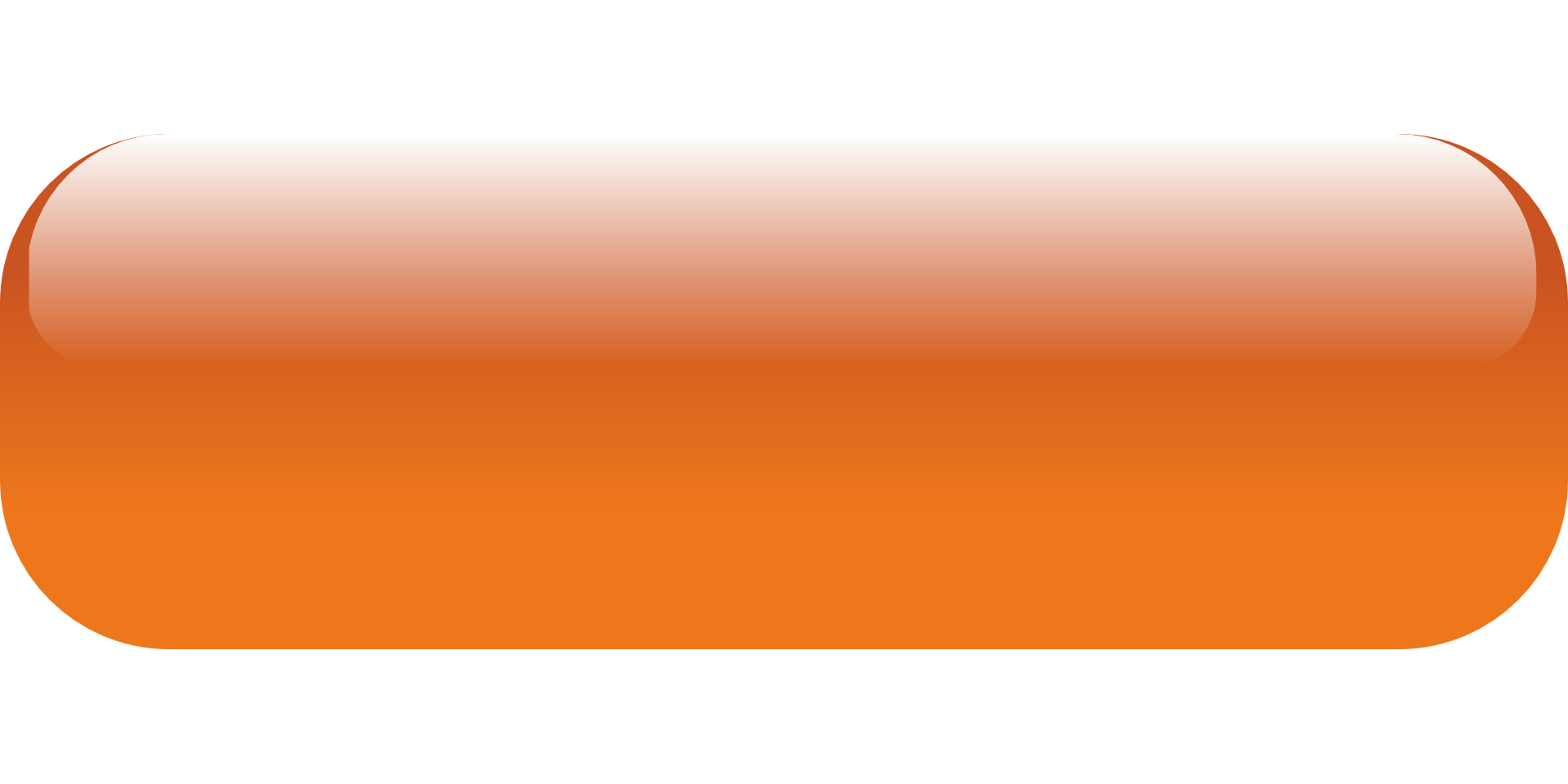 И мне было любопытно, как разместить такой текст в пространстве. Проблема здесь не в заголовке и не в тексте слева. У меня проблема со временем…
И мне было любопытно, как разместить такой текст в пространстве. Проблема здесь не в заголовке и не в тексте слева. У меня проблема со временем…
как разместить файл flv на сайте без плеера
Есть ли способ разместить файл flv на веб-сайте? Мне не нужны функции плеера, я просто хочу воспроизвести его, как анимацию, а затем в конце просто иметь большую кнопку воспроизведения, чтобы…
Как разместить md-файл на сайте Jekyll?
Я хочу разместить md-файл на веб-сайте Jekyll, чтобы использовать его в качестве примера страницы. E.g. Я хочу, чтобы example.md присутствовал на веб-странице. Но, конечно, любой файл .md, который я…
Как поместить кнопку внутри поля ввода текста в форме на веб-сайте с помощью javascript, css, html
Я хотел бы написать скрипт greasemonkey, который делает кнопку внутри формы ввода текста на некоторых веб-сайтах, чтобы формы ввода текста выглядели примерно так: ____________________. ..
..
как разместить кнопку обзора в html
Я работаю над своим первым проектом в PHP году. У меня есть форма в HTML, в которой у меня есть изображение поля. Теперь я хочу просмотреть свой компьютер, выбрать изображение и отправить его в свою…
Как разместить фоновую видеозапись на сайте HTML/CSS
Я пытаюсь разместить видео в качестве фонового видео на своем сайте. Я много исследовал, но это не работает, и я не знаю почему. На моем html у меня есть: <video id=bgVideo controls preload=true…
Angular2: как разместить + перенаправить форму с действием на внешнем сайте
У меня есть форма на веб-странице Angular2. Когда я нажимаю кнопку отправить в форме, я бы хотел, чтобы произошел эквивалент method=post…..>. То есть сценарий действия для формы находится на…
Как связать my CSS с my HTML на размещенном сайте github
Моя проблема заключается в том, что мой сайт, который я пытаюсь разместить с Github страницами, не будет читать CSS, которые я связал с ним.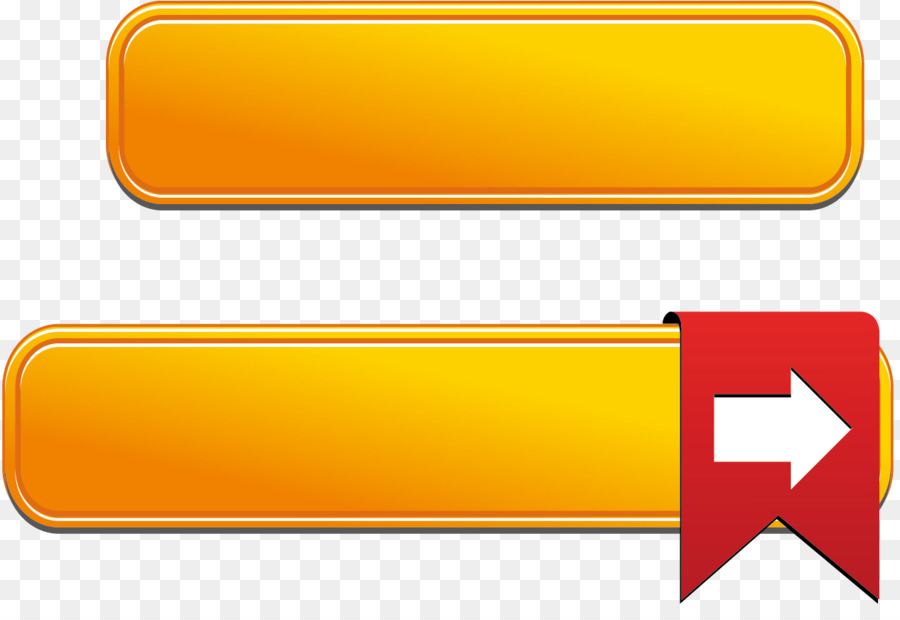 Мой HTML выглядит так: <!DOCTYPE html> <link…
Мой HTML выглядит так: <!DOCTYPE html> <link…
Как разместить кнопку над фигурой в CSS?
Я создаю веб-сайт с функцией входа и входа в систему и хочу разместить кнопки на сплошном темно-синем фоне выше градиента, но ниже кнопок. Когда я пытаюсь создать фигуру, кнопки перемещаются вниз на…
Как оформить в css кнопки для сайта – красивые, трехмерные
От автора: приветствуем вас на страницах нашего блога. При создании веб-страниц огромную роль играют кнопки, с помощью которых осуществляются различные действия. Сегодня давайте подумаем, как их создавать и оформлять. Оформить в css кнопки для сайта на самом деле несложно, мы рассмотрим несколько типичных способов.
Как создаются кнопки
Во-первых, хотел бы начать с того, что сами кнопки можно создавать по-разному. Тут все зависит скорее от того, с какой целью она нужна. Конечно, для отправки формы, например, нужно создавать ее так:
<input type = «submit» .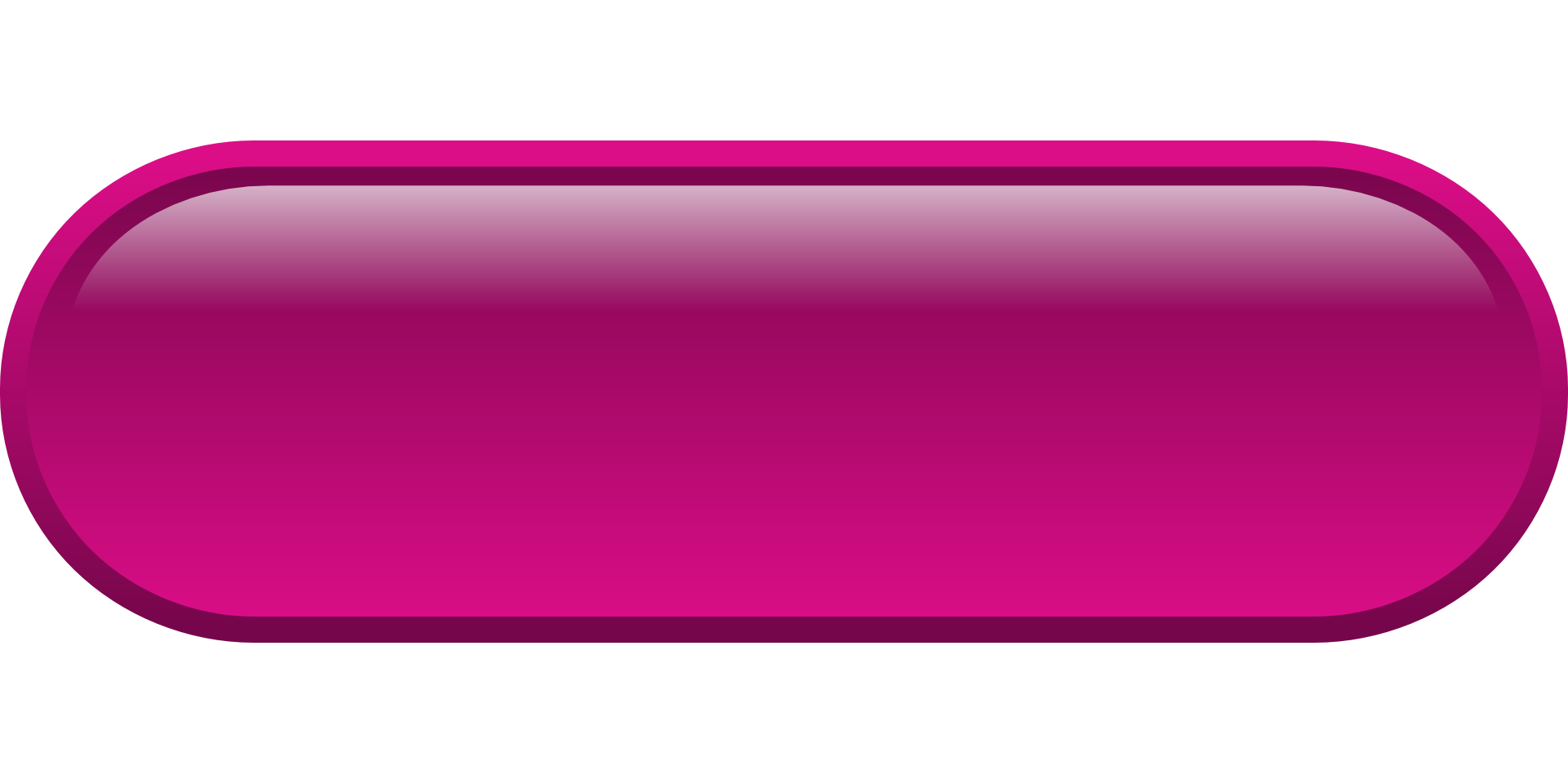 ..>
..>
<input type = «submit» …> |
Но практически для всех остальных целей сгодится и другой вариант. Что вы вообще подразумеваете под кнопками? Многие считают, что это пункты меню или какие-то элементы, щелкнув по которым на сайте что-то меняется, раскрывается или появляется. Такие элементы можно создать следующими способами:
Практический курс по верстке адаптивного сайта с нуля!
Изучите курс и узнайте, как верстать современные сайты на HTML5 и CSS3
Узнать подробнее
С помощью того же тега input:
<input type = «button» value = «Нажми меня»>
<input type = «button» value = «Нажми меня»> |
Такая кнопочка ничего не будет делать и клик по ней ни к чему не приведет. Ей нужно с помощью скриптов задавать, что же произойдет при клике. Другой вариант создания:
(или span если она должна быть строчным элементом).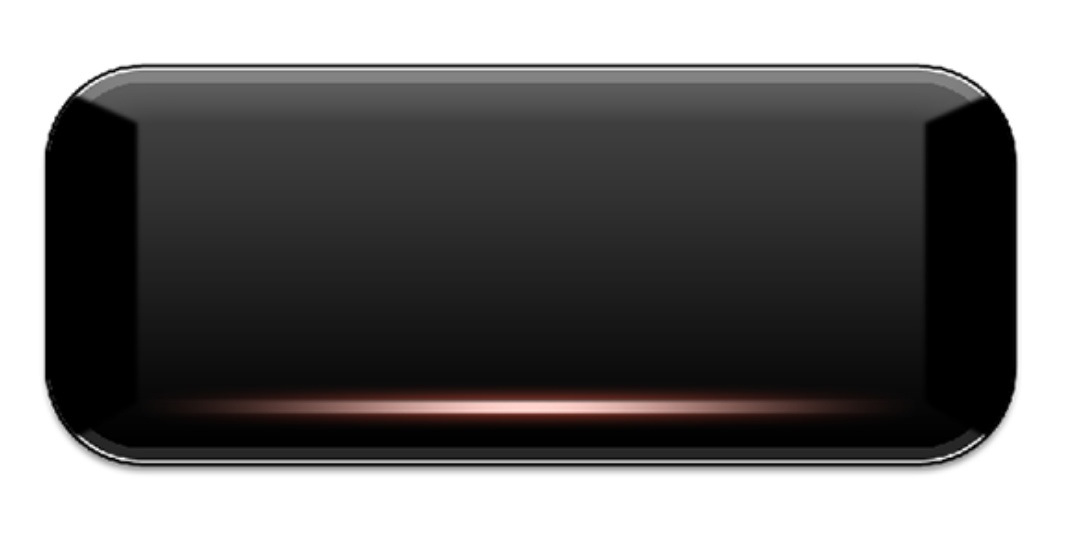 Естественно, этот вариант хуже тем, что вам придется дополнительно писать некоторые стили для оформления, а input type = “button” уже имеет некоторые по умолчанию.
Естественно, этот вариант хуже тем, что вам придется дополнительно писать некоторые стили для оформления, а input type = “button” уже имеет некоторые по умолчанию.
Конечно, это немного неправильный способ создания. Его стоит использовать лишь тогда, когда нужно сделать независимую от других кнопку, которая не является элементом формы. Третий вариант:
<input type = «image» src = «путь к рисунку»>
<input type = «image» src = «путь к рисунку»> |
Input поддерживает и такой вид – чисто графический. В этом случае достаточно записать путь к файлу и выбранное изображение станет кликабельным, останется задать, что должно происходить при нажатии. Четвертый вариант:
В html есть парный тег button, который помогает создавать кнопки с различным содержимым. В этом случае преимущество заключается в том, что вы можете вставить любое содержимое непосредственно между открывающим и закрывающим тегом.
Button можно использовать как в форме, так и саму по себе. Если же результат нажатия необходимо отправить на сервер, то тег обязательно должен находиться в контейнере form для корректной работы.
Как сделать красивые кнопки для сайта на css
Что ж, с созданием все понятно, а теперь вернемся к их оформлению. Допустим, мы создали ее с помощью input, что дальше? Если вам нужно изменить внешний вид элемента, то можно воспользоваться разными css-свойствами. Например, давайте пропишем такие:
input[type=»button»]{
background: #8AD47D;
border-style: ridge;
border-radius: 10px;
}
input[type=»button»]{ background: #8AD47D; border-style: ridge; border-radius: 10px; } |
Ширину и высоту элементу лучше не задавать, а размеры сформировать с помощью внутренних отступов. Добавим еще такие стили:
padding: 15px;
cursor: pointer;
padding: 15px; cursor: pointer; |
Практический курс по верстке адаптивного сайта с нуля!
Изучите курс и узнайте, как верстать современные сайты на HTML5 и CSS3
Узнать подробнее
Второе свойство позволяет при наведении на кнопку менять вид курсора на указательный, чтобы было понятно, что это кнопка и на нее можно нажать.![]()
Вставка графики в кнопку. В качестве преимуществ тега button я указывал то, что можно вставить картинку. Но на самом деле ее без проблем можно сделать и в элементе input. Так даже правильнее, потому что изображение добавляется не тегом img, а с помощью задания фона. В качестве примера я использую изображение button.png.
Желательно в кнопки вставлять именно png-изображения, так как они могут хорошо улучшить внешний вид.
background: #8AD47D url(button.png) no-repeat;
padding-left: 55px;
background: #8AD47D url(button.png) no-repeat; padding-left: 55px; |
Соответственно, запретим картинке повторяться по горизонтали и вертикали, а также дадим большой отступ слева, так как именно в этом месте мы и расположим картинку. Вернее, она станет там сама, ее положением можно управлять с помощью background-position.
Соответственно, давайте допишем позицию фона. Для примера я предлагаю разместить картинку справа, а не слева. Также для этого нам придется изменить сторону, с которой у нас внутренний отступ. Его нужно сделать справа.
Также для этого нам придется изменить сторону, с которой у нас внутренний отступ. Его нужно сделать справа.
background: #8AD47D url(button.png) no-repeat right 50%;
padding-right: 55px;
background: #8AD47D url(button.png) no-repeat right 50%; padding-right: 55px; |
Позицию необязательно задавать свойством background-position, здесь мы воспользовались сокращенной записью, что позволило определить все параметры фона в одну строчку. Позиция определяется двумя значениями (первое по горизонтали, второе по вертикали). Значения можно задавать ключевыми словами, в пикселях и процентах. Наша запись показывает, что картинка будет справа по горизонтали и по центру по вертикали.
Трехмерность с помощью теней
Следующий прием выполняется с помощью одного из свойств css3 – box-shadow. Он позволяет добавить кнопке трехмерности, ведь иногда это нужно по дизайну. Раньше для этого требовалось использовать дополнительные изображения, сейчас же это вовсе необязательно, гораздо лучше использовать тень.
Сам прием очень простой, мы просто слегка смещаем тень и задаем ей цвет. Добавьте к стилям input такое свойство:
box-shadow: 3px 3px orange;
box-shadow: 3px 3px orange; |
На самом деле теней вы можете добавлять сколько угодно, просто перечисляйте их через запятую.
Внешний вид при наведении
В целом большинство кнопок как-то меняют свой внешний вид при наведении или клике по ним. Это хороший тон веб-дизайна, потому что это более удобно для пользователя, который будет видеть явно, что он навел курсор на этот элемент. Как поменять внешний вид кнопки при наведении? Используйте псевдокласс hover.
input[type=»button»]:hover
input[type=»button»]:hover |
Вот так вот селектор подошел бы в нашем случае. Он бы выбрал все input с типом button, на которые наведен курсор. Если нужно выбрать только 1 элемент, лучше к нему обращаться через стилевой класс или идентификатор.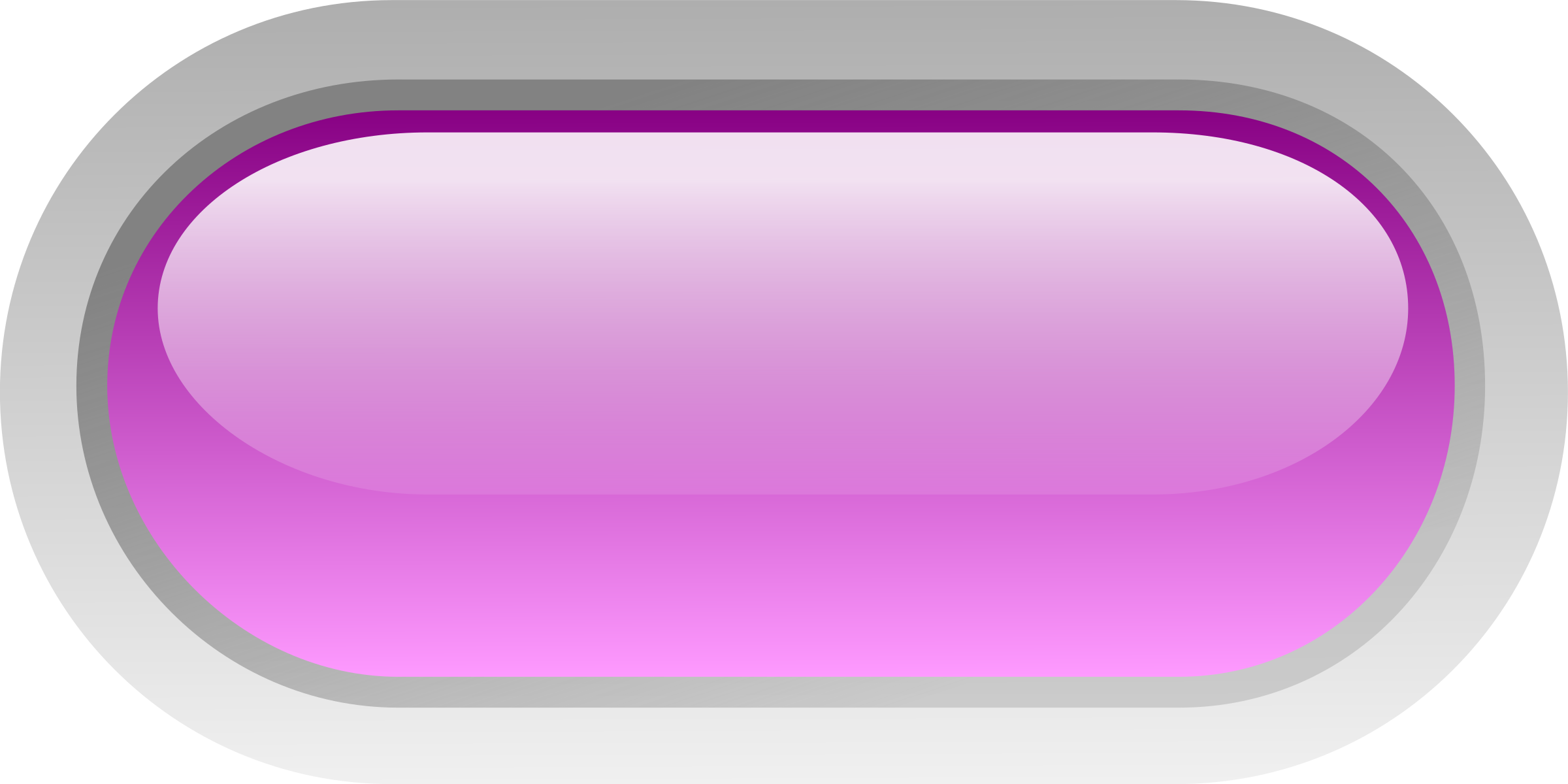 Соответственно, вы можете изменить цвет фона, текста, поменять картинку, трансформировать элемент и т.д. Если вы хотите, чтобы изменения происходили плавно, а не резко, то используйте свойство transition.
Соответственно, вы можете изменить цвет фона, текста, поменять картинку, трансформировать элемент и т.д. Если вы хотите, чтобы изменения происходили плавно, а не резко, то используйте свойство transition.
input[type=»button»]{
transition: 1s;
}
input[type=»button»]{ transition: 1s; } |
Теперь все изменения внешнего вида будут происходить плавно в течение 1 секунды. Итак, сегодня мы с вами посмотрели простые css свойства, которые можно применять для оформления кнопок. Как видите, ничего сложного. Более мощную информацию вы можете найти в премиум-курсе по CSS3, а я на этом с вами прощаюсь.
Практический курс по верстке адаптивного сайта с нуля!
Изучите курс и узнайте, как верстать современные сайты на HTML5 и CSS3
Узнать подробнее
PSD to HTML
Верстка сайта на HTML5 и CSS3 с нуля
Смотреть
HTML и CSS с примерами кода
Тег <button> (от англ. button — кнопка) создаёт на веб-странице кнопки и по своему действию напоминает результат, получаемый с помощью
button — кнопка) создаёт на веб-странице кнопки и по своему действию напоминает результат, получаемый с помощью <input> (с атрибутом type="button | reset | submit").
В отличие от этого элемента, <button> предлагает расширенные возможности по созданию кнопок. Например, на подобной кнопке можно размещать любые элементы HTML, в том числе изображения. Используя стили можно определить вид кнопки путём изменения шрифта, цвета фона, размеров и других параметров.
Формы
Синтаксис
Закрывающий тег обязателен.
Атрибуты
autofocus- Устанавливает, что кнопка получает фокус после загрузки страницы.
disabled- Блокирует доступ и изменение элемента.
form- Связывает между собой форму и кнопку.
formaction- Задаёт адрес, на который пересылаются данные формы при нажатии на кнопку.
formenctype- Способ кодирования данных формы.

formmethod- Указывает метод пересылки данных формы.
formnovalidate- Отменяет проверку формы на корректность.
formtarget- Открывает результат отправки формы в новом окне или фрейме.
name- Определяет уникальное имя кнопки.
type- Устанавливает тип кнопки: обычная; для отправки данных формы на сервер; для очистки формы.
value- Значение кнопки, которое будет отправлено на сервер или прочитано с помощью скриптов.
Также для этого тега доступны универсальные атрибуты.
autofocus
Атрибут autofocus устанавливает, что кнопка получает фокус после загрузки страницы. Такую кнопку можно нажать сразу без перевода на неё фокуса, например, с помощью клавиатуры.
Синтаксис
<button autofocus>...</button>
Значения
Нет.
Значение по умолчанию
По умолчанию это значение выключено.
disabled
Блокирует доступ к кнопке и её изменение. Она в таком случае отображается серым цветом и недоступна для активации пользователем. Кроме того, такая кнопка не может получить фокус путём нажатия на клавишу Tab, мышью или другим способом. Тем не менее, такое состояние кнопки можно изменять через скрипты. Значение блокированной кнопки не передаётся на сервер.
Синтаксис
<button disabled>...</button>
Значения
Нет.
Значение по умолчанию
По умолчанию это значение выключено.
form
Связывает кнопку с формой по её идентификатору. Такая связь необходима в случае, когда кнопка не располагается внутри элемента <form>, например, при создании её программно.
Синтаксис
<button form="<идентификатор>">. ..</button>
..</button>
Значения
Идентификатор формы (значение атрибута id элемента <form>).
Значение по умолчанию
Нет.
formaction
Определяет адрес обработчика формы — это программа, которая получает данные формы и производит с ними желаемые действия. Атрибут formaction по своему действию аналогичен атрибуту action элемента <form>. Если одновременно указать action и formaction, то при нажатии на кнопку атрибут action игнорируется и данные пересылаются по адресу, указанному в formaction.
Синтаксис
<button formaction="<адрес>">...</button>
Значения
Нет.
formenctype
Устанавливает способ кодирования данных формы при их отправке на сервер. Обычно явно указывается в случае, когда используется поле для отправки файла (input type="file").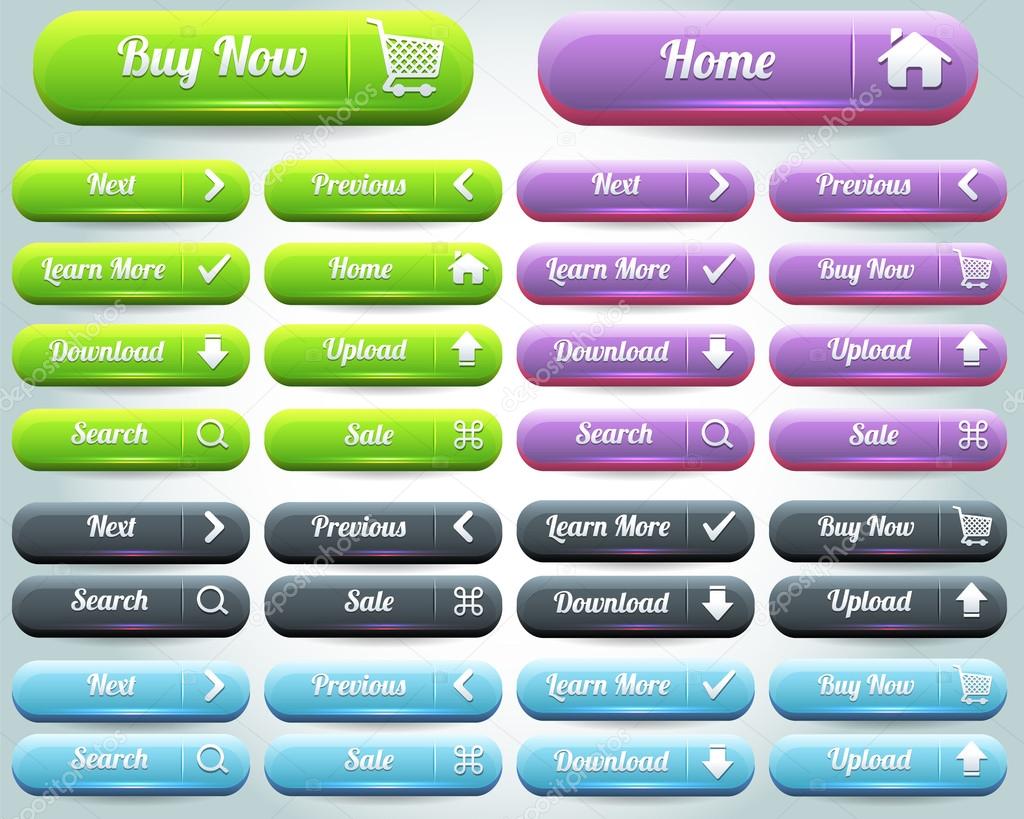 Этот атрибут по своему действию аналогичен атрибуту
Этот атрибут по своему действию аналогичен атрибуту enctype элемента <form>.
Синтаксис
<button
formenctype="application/x-www-form-urlencoded | multipart/form-data | text/plain"
>
...
</button>
Значения
application/x-www-form-urlencoded- Вместо пробелов ставится
+, символы вроде русских букв кодируются их шестнадцатеричными значениями (например,%D0%9F%D0%B5%D1%82%D1%8Fвместо Петя). multipart/form-data- Данные не кодируются. Это значение применяется при отправке файлов.
text/plain- Пробелы заменяются знаком
+, буквы и другие символы не кодируются.
Значение по умолчанию
application/x-www-form-urlencoded
formmethod
Атрибут сообщает браузеру, каким методом следует передавать данные формы на сервер.
Синтаксис
<button formmethod="get | post">...</button>
Значения
Различают два метода — GET и POST.
GET- Этот метод предназначен для передачи данных формы непосредственно в адресной строке в виде пар «
имя=значение», которые добавляются к адресу страницы после вопросительного знака и разделяются между собой амперсандом (символ&). Полный адрес к примеру будетhttp://site.ru/doc/?name=Vasya&password=pup. Объём данных в методе ограничен 4 Кб. POST- Посылает на сервер данные в запросе браузера, объём пересылаемых данных ограничен лишь настройками сервера.
formnovalidate
Отменяет встроенную проверку данных введённых пользователем в форме на корректность при нажатии на кнопку. Такая проверка делается браузером автоматически при отправке формы на сервер для полей <input type="email">, <input type="url">, а также при наличии атрибута pattern или required у элемента <input>.
Синтаксис
<button formnovalidate>...</button>
Значения
Нет.
Значение по умолчанию
По умолчанию этот атрибут выключен.
formtarget
Определяет имя фрейма, в которое будет загружаться результат, возвращаемый обработчиком формы, в виде HTML-документа.
Синтаксис
<button
formtarget="<имя фрейма> | _blank | _self | _parent | _top"
>
...
</button>
Значения
В качестве значения используется имя фрейма, заданное атрибутом name элемента <iframe>. Если установлено несуществующее имя, то будет открыта новая вкладка. В качестве зарезервированных значений можно указывать следующие.
_blank- Загружает страницу в новую вкладку браузера.
_self- Загружает страницу в текущую вкладку.
_parent- Загружает страницу во фрейм-родитель; если фреймов нет, то это значение работает как
_self.
_top- Отменяет все фреймы и загружает страницу в полном окне браузера; если фреймов нет, то это значение работает как
_self.
name
Определяет уникальное имя кнопки. Как правило, это имя используется при отправке значения кнопки на сервер или для доступа к кнопке через скрипты.
Синтаксис
<button name="<имя>">...</button>
Значения
В качестве имени используется набор символов, включая числа и буквы. JavaScript чувствителен к регистру, поэтому при обращении к элементу по имени соблюдайте ту же форму написания, что и в атрибуте name.
Значение по умолчанию
Нет.
type
Определяет тип кнопки, который устанавливает её поведение в форме. По внешнему виду кнопки разного типа никак не различаются, но у каждой такой кнопки свои функции.
Синтаксис
<button type="button | reset | submit">. ..</button>
..</button>
Значения
button- Обычная кнопка.
reset- Кнопка для очистки введённых данных формы и возвращения значений в первоначальное состояние.
submit- Кнопка для отправки данных формы на сервер.
menu- Открывает меню, созданное с помощью элемента
<menu>.
Значение по умолчанию
value
Определяет значение кнопки, которое будет отправлено на сервер. На сервер отправляется пара «имя=значение», где имя задаётся атрибутом name элемента <button>, а значение — атрибутом value. Значение может как совпадать с текстом на кнопке, так быть и самостоятельным. Также атрибут value применяется для доступа к данным через скрипты.
Синтаксис
<button value="<текст>">...</button>
Значения
Любая текстовая строка.
Значение по умолчанию
Нет.
Спецификации
Описание и примеры
<!DOCTYPE html>
<html>
<head>
<meta charset="utf-8" />
<title>BUTTON</title>
</head>
<body>
<p>
<button>Кнопка с текстом</button>
<button>
<img
src="image/umbrella.gif"
alt="Зонтик"
/>
Кнопка с рисунком
</button>
</p>
</body>
</html>
Ссылки
HTML: Хорошая основа для доступности — Изучение веб-разработки
Большая часть содержимого интернета может быть сделана доступной просто благодаря использованию правильных HTML элементов по назначению. В этой статье подробно рассмотрено как HTML может быть использован для обеспечения максимальной доступности.
| Необходимые знания: | Базовая компьютерная грамотность, базовое понимание HTML (смотрите Введение в HTML), и понимания, что такое доступность.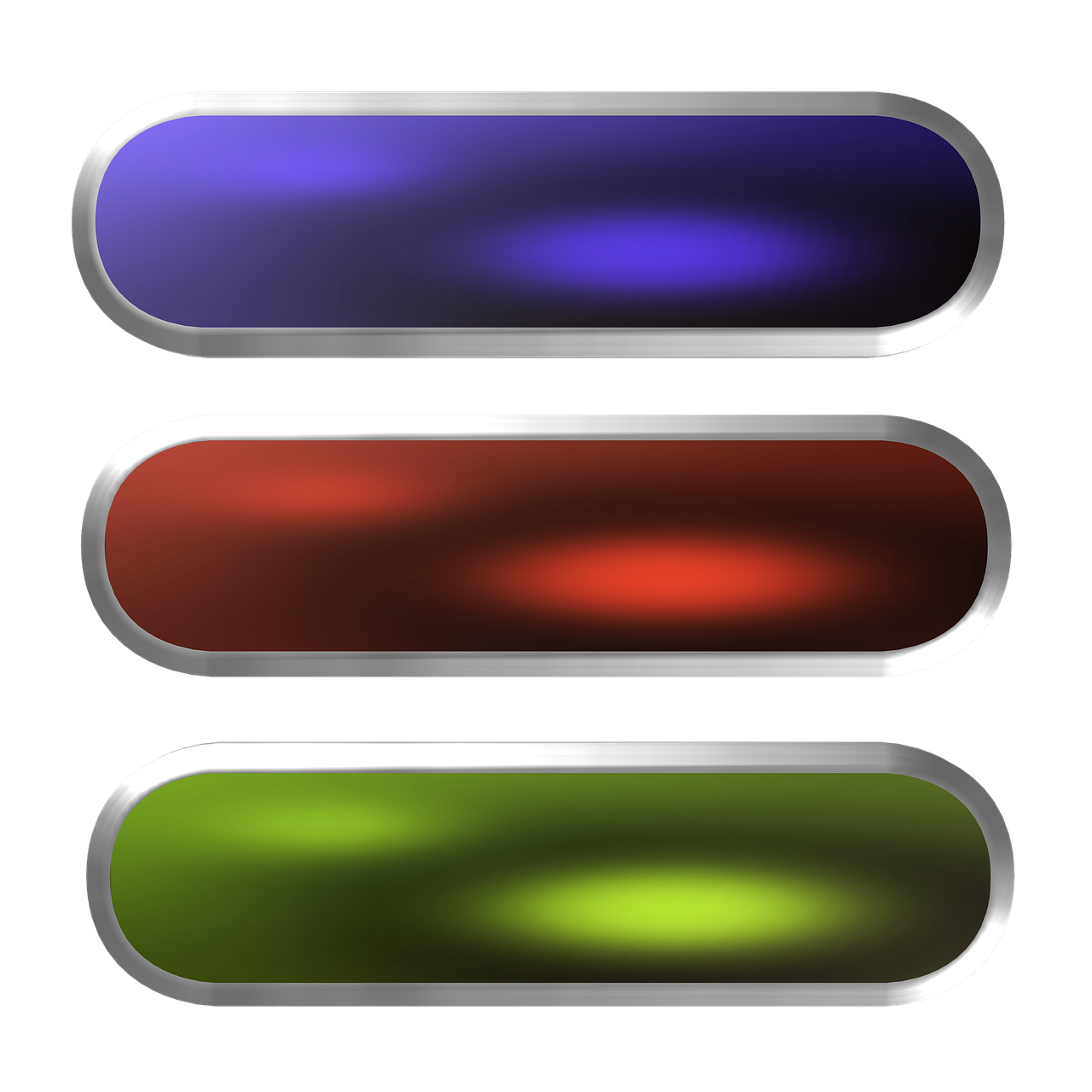 |
|---|---|
| Цель: | Познакомиться с тем, какие особенности HTML способствуют доступности, и как использовать их на ваших веб-страницах должным образом. |
По мере изучения HTML: чтения статей, просмотра примеров и т.д., вы заметите одну общую тему — важность использования семантического HTML (иногда называемого POSH (Plain Old Semantic HTML), или «старый добрый семантический HTML»). Это означает использование HTML элементов по назначению насколько это возможно.
Вы спросите, почему это так важно? В конце концов, можно использовать комбинацию CSS и JavaScript, чтобы заставить почти любой HTML элемент вести себя так, как вы захотите. Например, кнопка для воспроизведения видео на вашем сайте может быть обозначена вот так:
<div>Воспроизвести видео</div>Но, как вы увидите далее, в данном случае намного логичнее использовать правильный элемент:
<button>Воспроизвести видео</button>HTML элементы <button> не только имеют соответствующие кнопке стили по умолчанию (которые вы скорее всего захотите переписать), они также имеют встроенную доступность с клавиатуры: между ними можно передвигаться с помощью кнопки Tab и активировать, используя Enter.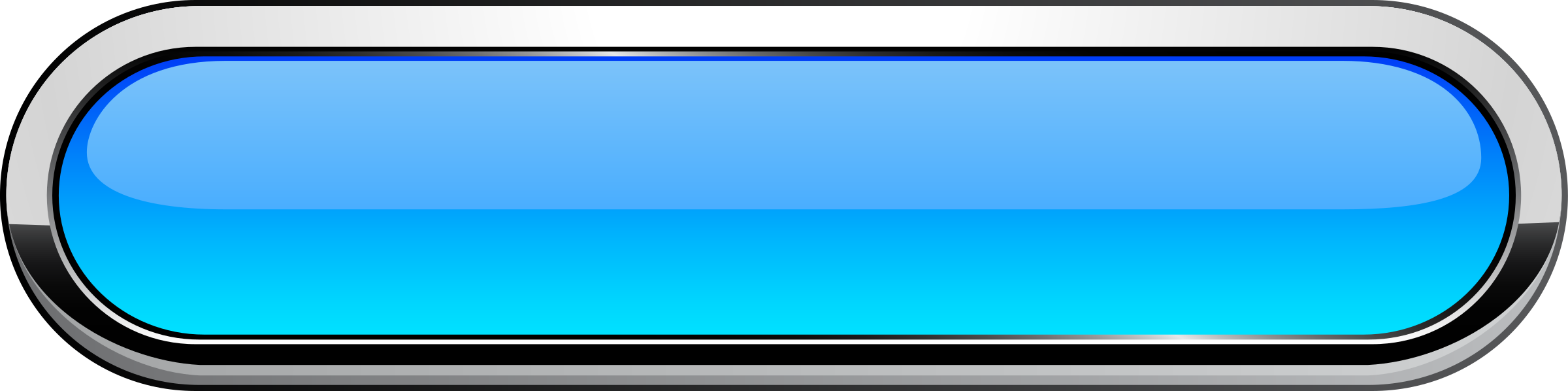
Вёрстка с помощью семантического HTML не займёт больше времени, чем с помощью не семантического (плохого) HTML, если делать это последовательно с самого начала проекта, и это также имеет другие преимущества помимо доступности:
- Легче разрабатывать — как сказано выше, вы получаете функциональность «из коробки», плюс проще для восприятия.
- Лучше для мобильных — семантический HTML легче по размеру, чем не семантический спагетти-код, и его легче сделать адаптивным.
- Хорошо для SEO — поисковики уделяют больше внимания ключевым словам внутри заголовков, ссылок и т.д., чем ключевым словам, помещённым в не семантический
<div>и т.д., поэтому клиентам будет проще найти ваш сайт.
Давайте рассмотрим доступный HTML более детально.
Примечание: Желательно, чтобы у вас был установлен скринридер, чтобы вы могли тестировать примеры, приведённые ниже. Посмотрите наше Руководство по скринридерам для более подробной информации.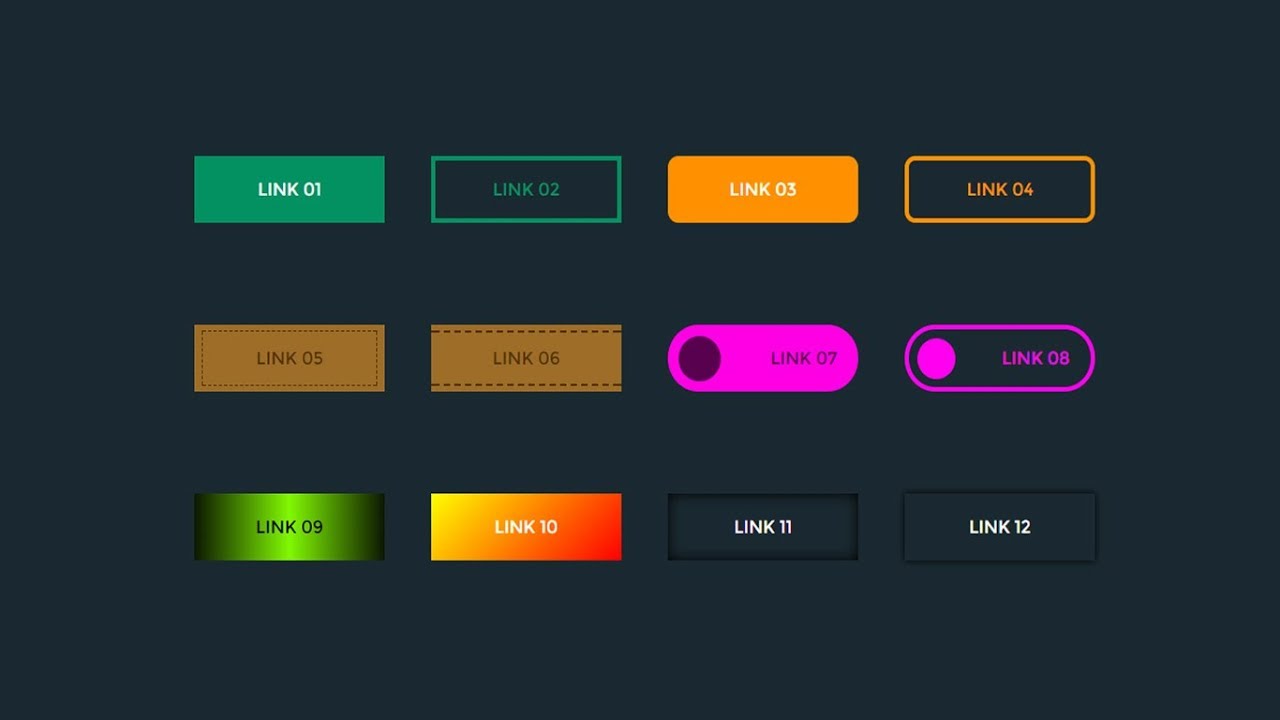
Мы уже говорили о важности хорошей семантики, и почему нам стоит использовать HTML элементы по назначению. Это нельзя игнорировать, поскольку это одно из основных мест, где ломается доступность из-за плохой семантики, если должным образом не уделять внимания.
В интернете люди делают очень странные вещи с HTML разметкой. Некоторые злоупотребляют HTML, используя устаревшие практики, которые не были полностью забыты, а некоторые просто не знают. В любом случае, вам стоит заменить по возможности плохой код, где бы вы его не увидели.
У вас не всегда есть возможность избавиться от плохой вёрстки: ваши страницы могут быть сгенерированы каким-нибудь фреймворком на стороне сервера, над которым у вас нет полного контроля, или на страницах есть сторонний контент (такой как рекламные баннеры), которые вы также не контролируете.
Цель не «всё или ничего», однако — каждое улучшение, которое вам под силу сделать, поможет обеспечить доступность.
Текстовый контент
Одно из самых лучших вспомогательных средств доступности для пользователя скринридера — хорошая структура заголовков, параграфов, список и т. д. Пример хорошей семантики может выглядеть так:
д. Пример хорошей семантики может выглядеть так:
<h2>Мой заголовок</h2>
<p>Это первый раздел моей страницы.</p>
<p>Я добавлю ещё один параграф тут.</p>
<ol>
<li>Это</li>
<li>список для</li>
<li>чтения</li>
</ol>
<h3>Мой подзаголовок</h3>
<p>Это первый подраздел моей страницы. Я бы хотела, чтобы люди могли найти этот контент!</p>
<h3>Мой второй подзаголовок</h3>
<p>Это второй подраздел. Думаю, он намного интереснее, чем предыдущий.</p>Мы подготовили версию с длинными текстом, чтобы вы попробовали со скринридером (смотрите good-semantics.html). Если вы попробуете поперемещаться, то увидите, как легко ориентироваться на странице:
- Скринридер озвучивает каждый заголовок по мере перемещения, оповещая вас, что является заголовком, а что параграфом.
- Он останавливается после каждого элемента, позволяя вам переместиться в любое другое место, которое вам надо.

- Во многих скринридерах вы можете перемещаться к следующему/предыдущему заголовкам.
- Во многих скринридерах вы также можете вызвать список всех заголовков, который можно использовать как содержание, чтобы найти определённую информацию.
Иногда люди используют презентационные элементы HTML и перенос строки, чтобы написать заголовки или параграфы:
<font size="7">Мой заголовок</font>
<br><br>
Это первый раздел моей страницы.
<br><br>
Я добавлю ещё один параграф тут.
<br><br>
1. Это
<br><br>
2. список для
<br><br>
3. чтения
<br><br>
<font size="5">Мой подзаголовок</font>
<br><br>
Это первый подраздел моей страницы. Я бы хотела, чтобы люди могли найти этот контент!
<br><br>
<font size="5">Мой второй подзаголовок</font>
<br><br>
Это второй подраздел. Думаю, он намного интереснее, чем предыдущий.Если вы попробуете полную версию с помощью скринридера (смотрите bad-semantics. html), вам не слишком это понравится: скринридеру нечего использовать как ориентир, поэтому вы не сможете получить содержание, а вся страница для скринридера — это один большой блок, поэтому он озвучит всё за один раз, без остановок.
html), вам не слишком это понравится: скринридеру нечего использовать как ориентир, поэтому вы не сможете получить содержание, а вся страница для скринридера — это один большой блок, поэтому он озвучит всё за один раз, без остановок.
Есть и другие проблемы, помимо доступности — сложнее стилизовать контент, используя CSS, или манипулировать им с помощью JavaScript, например, потому что там нет элементов, которые можно использовать как селекторы.
Использование понятного языка
Язык, который вы используете, также может влиять на доступность. В целом, лучше использовать понятный язык, который не слишком сложный, и который не использует ненужные жаргоны и сленг. Это помогает не только людям с когнитивными или другими нарушениями, но и читателям, для которых текст написан не на родном языке, молодым людям… на самом деле всем! Кроме этого, стоит избегать использование языка и символов, которые не могут быть чётко озвучено скринридером. Например:
- Не используйте тире, если можете избежать этого.
 Вместо «5-7», напишите «от 5 до 7».
Вместо «5-7», напишите «от 5 до 7». - Не пишите сокращения: вместо «Янв» пишите «Январь».
- Расшифровывайте аббревиатуры, как минимум один или два раза. Вместо «HTML» при первом употреблении, пишите «Hypertext Markup Language».
Вёрстка
В старые недобрые времена, люди верстали с помощью HTML-таблиц: использовали различные табличные ячейки для размещения шапки, подвала, боковую панель, колонку с основным контентом и т.д. Это плохая идея, потому что скринридер, скорее всего, выдаст непонятную озвучку, особенно, если раскладка сложная и имеет много вложенных таблиц.
Посмотрите пример табличной вёрстки, открыв table-layout.html, которая выглядит примерно так:
<table>
<tr>
<td colspan="6">
<h2 align="center">Шапка</h2>
</td>
</tr>
<tr bgcolor="#ffffff">
<td>
<a href="#" align="center">Главная</a>
</td>
<td>
<a href="#" align="center">Наша команда</a>
</td>
<td>
<a href="#" align="center">Проекты</a>
</td>
<td>
<a href="#" align="center">Контакты</a>
</td>
<td>
<form>
<input type="search" name="q" placeholder="Поиск">
</form>
</td>
<td>
<button>Вперёд!</button>
</td>
</tr>
<tr>
<td>
</td>
</tr>
<tr>
<td colspan="4" bgcolor="#ffffff">
</td>
<td colspan="2" bgcolor="#ff80ff" valign="top">
<h3>Связанный контент</h3>
</td>
</tr>
<tr>
<td>
</td>
</tr>
<tr bgcolor="#ffffff">
<td colspan="6">
<p>© 2050 никто. Все права защищены.</p>
</td>
</tr>
</table>
Все права защищены.</p>
</td>
</tr>
</table>Если вы попробуете поперемещаться с помощью скринридера, вероятно, он скажет вам, что перед вами таблица (хотя некоторые скринридеры могу различать табличную вёрстку от таблиц данных). После этого, скорее всего (в зависимости от того, какой скринридер вы используете), вам придётся переместиться в таблицу как в объект, посмотрев каждый элемент по отдельности, затем выйти из таблицы, чтобы продолжить перемещение по контенту.
Табличная вёрстка — пережиток прошлого, который имел смысл, когда поддержка CSS не была сильно распространена среди браузеров, но она создаёт путаницу среди пользователей скринридеров, и плоха по многим другим причинам (злоупотребление таблицами, пожалуй, требует больше разметки, делает дизайн менее гибким). Не делайте так!
Вы можете проверить эти утверждения, сравнив предыдущий опыт с более современной структурой веб-сайта, которая выглядит так:
<header>
<h2>Шапка</h2>
</header>
<nav>
</nav>
<main>
<article>
<h3>Заголовок статьи</h3>
</article>
<aside>
<h3>Связанный контент</h3>
</aside>
</main>
<footer>
</footer>Если вы попробуете нашу более современную структуру с помощью скринридера, вы увидите, что разметка больше не сбивает с толку скринридер.![]() Она также более компактная с точки зрения размера кода, что означает, его легче поддерживать, а пользователям меньше скачивать (особенно для тех, у кого медленный интернет).
Она также более компактная с точки зрения размера кода, что означает, его легче поддерживать, а пользователям меньше скачивать (особенно для тех, у кого медленный интернет).
На что ещё стоит обратить внимание при вёрстке — это использование семантических HTML5 элементов, которые можно увидеть в примере выше (смотрите секционирование содержания): вы можно верстать, используя только вложенные <div> элементы, но лучше использовать соответствующие секционные элементы, чтобы обернуть вашу основную навигацию (<nav>), футер (<footer>), повторяющийся контент (<article>) и т.д. Эти элементы предоставляют дополнительную семантику для скринридеров (и других инструментов), чтобы давать пользователю дополнительную информацию о контенте, по которому они перемещаются (смотрите статью Screen Reader Support for new HTML5 Section Elements для представления поддержки этих элементов с помощью скринридеров).
Примечание: Помимо того, что ваш контент имеет семантическую и красивую разметку, он должен иметь логический порядок в его исходном коде — позже вы всегда можете разместить элементы там, где хотите, с помощью CSS, но располагать элементы в правильном порядке нужно в самом начале, чтобы то, что зачитывает пользователям скринридер, имело смысл.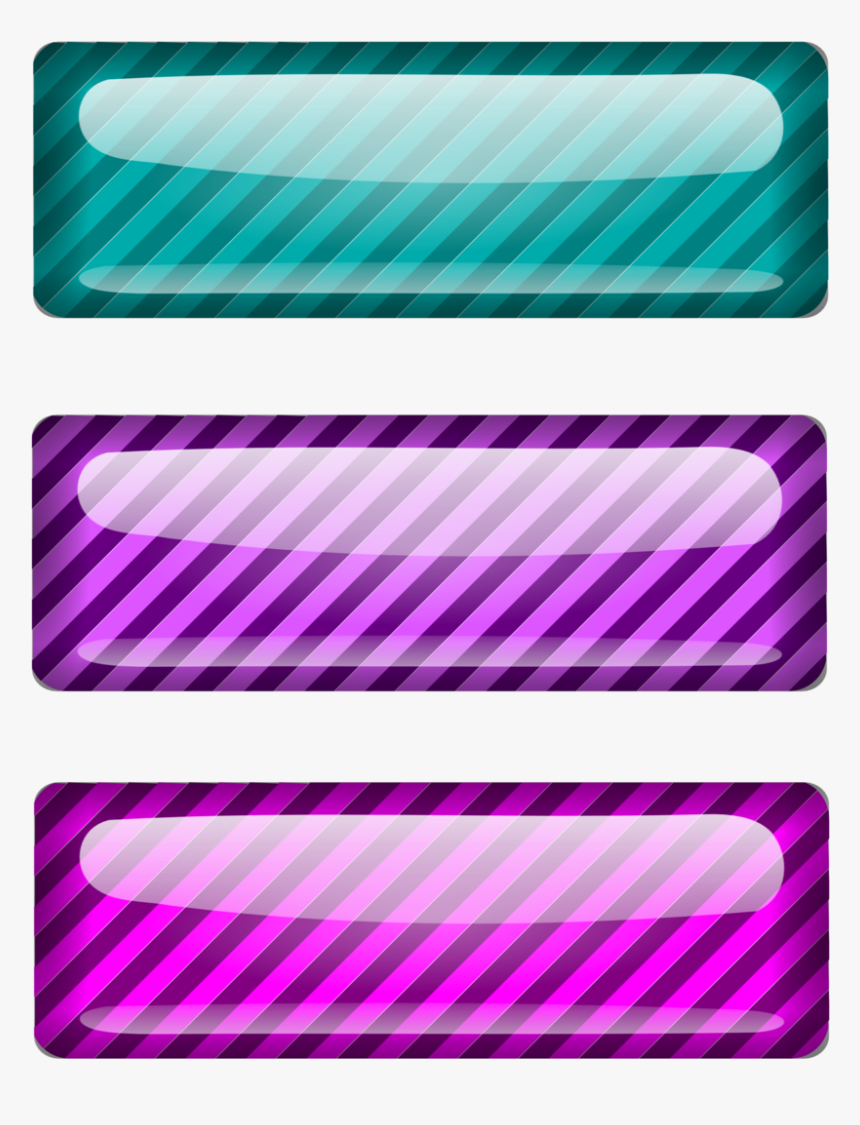
Элементы интерфейса
Под элементами интерфейса мы подразумеваем основные элементы веб-страниц, с которыми взаимодействует пользователь, в основном это кнопки, ссылки и элементы форм. В этом разделе мы рассмотрим основные проблемы доступности, которые стоит учитывать при создании таких элементов. В следующих статьях про WAI-ARIA и мультимедиа мы рассмотрим другие аспекты доступности пользовательского интерфейса.
Одним из ключевых аспектов доступности элементов интерфейса является то, что браузеры по умолчанию позволяют управлять ими с помощью клавиатуры. Вы можете проверить это, открыв в новой вкладке native-keyboard-accessibility.html (смотрите исходный код). Попробуйте понажимать клавишу Tab, после нескольких нажатий вы заметите, что фокус перемещается по всем фокусируемым элементам. Сфокусированные элементы подсвечиваются браузерными стилями по умолчанию (в зависимости от браузера они немного разные), чтобы можно было понять, какой элемент в фокусе.
Вы можете нажать Enter, чтобы перейти по сфокусированной ссылке или нажать кнопку (мы добавили немного JavaScript, чтобы кнопки выводили окно с сообщением), или начать печатать в текстовом поле (другие элементы формы имеют разное управление, например, у элемента <select> можно отобразить опции и переключаться между ними, используя клавиши-стрелки вверх и вниз).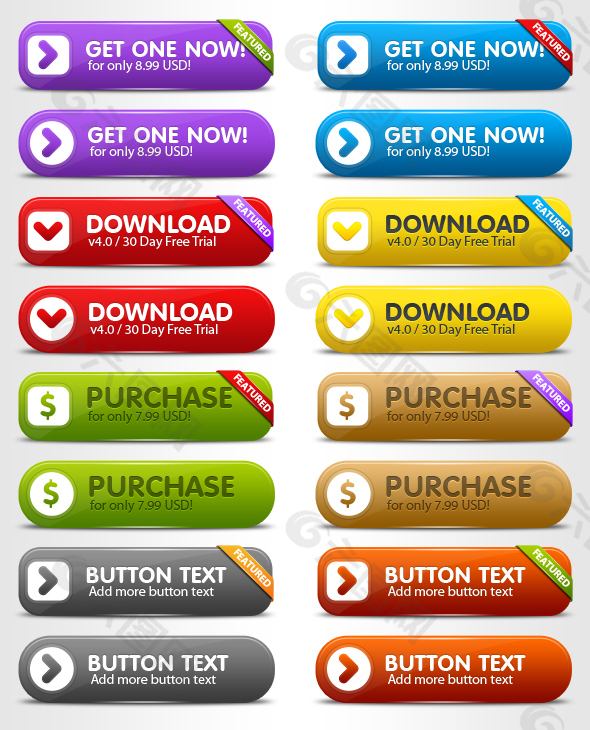
Примечание: Различные браузеры могут иметь разное управление с клавиатуры. Для более подробной информации смотрите Using native keyboard accessibility.
Такое поведение вы получаете сразу по умолчанию, просто используя правильные элементы, например:
<h2>Ссылки</h2>
<p>Это ссылка ведёт на сайт <a href="https://www.mozilla.org">Mozilla</a>.</p>
<p>Другая ссылка на <a href="https://developer.mozilla.org">Mozilla Developer Network</a>.</p>
<h3>Кнопки</h3>
<p>
<button data-message="Это из первой кнопки">Нажми меня!</button>
<button data-message="Это из второй кнопки">Меня тоже нажми!</button>
<button data-message="Это из третьей кнопки">И меня!</button>
</p>
<h3>Форма</h3>
<form>
<div>
<label for="name">Укажите ваше имя:</label>
<input type="text" name="name">
</div>
<div>
<label for="age">Укажите ваш возраст:</label>
<input type="text" name="age">
</div>
<div>
<label for="mood">Выберите ваше настроение:</label>
<select name="mood">
<option>Счастливый</option>
<option>Грустный</option>
<option>Злой</option>
<option>Обеспокоенный</option>
</select>
</div>
</form>Это предполагает использование соответствующим образом ссылок, кнопок, элементов форм и меток (включая элемент <label> для элементов форм).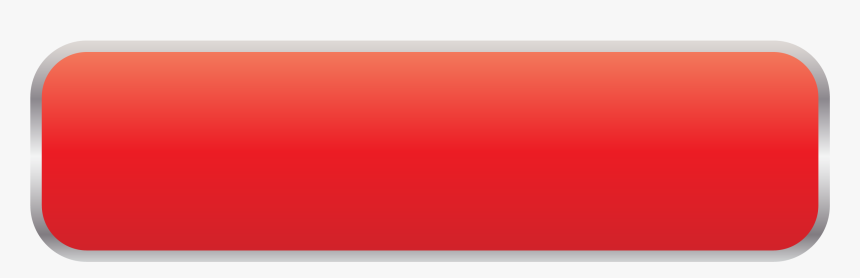
Однако, опять же, люди иногда делают странные вещи с HTML. Например, иногда вы видите кнопки, размеченные с помощью элемента <div>:
<div data-message="Это из первой кнопки">Нажми меня!</div>
<div data-message="Это из второй кнопки">Меня тоже нажми!</div>
<div data-message="Это из третьей кнопки">И меня!</div>Такой код не советуется использовать: вы сразу же теряете нативную доступность с клавиатуры, которая у вас была бы, если просто использовать элемент <button>, к тому же <div> по умолчанию не имеет кнопочных стилей.
Добавление доступности с клавиатуры
Для добавления доступности с клавиатуры несоответствующим элементам придётся немного поработать (вы можете посмотреть пример, открыв fake-div-buttons.html, а также исходный код). Мы дали нашим поддельным <div>-кнопкам возможность фокусироваться (в том числе через Tab), указав атрибут tabindex="0":
<div data-message="Это из первой кнопки" tabindex="0">Кликни меня!</div>
<div data-message="Это из второй кнопки" tabindex="0">Меня тоже кликни!</div>
<div data-message="Это из третьей кнопки" tabindex="0">И меня!</div>Атрибут tabindex в первую очередь предназначен для того, чтобы менять порядок фокусируемых элементов в последовательной навигации (указанный в виде положительного целого числа).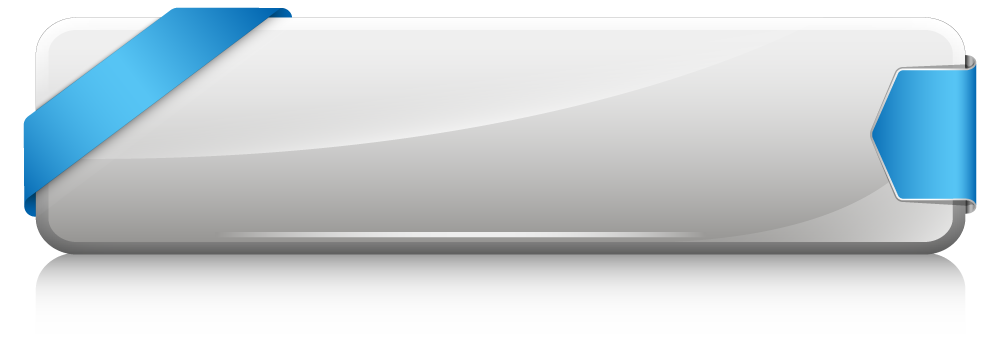 Это почти всегда — плохая идея, которая может вызвать большую путаницу. Используйте его, если он правда необходим, например, если визуальный порядок сильно отличается от исходного, и вы хотите более логичную последовательную навигацию. Есть два варианта значений
Это почти всегда — плохая идея, которая может вызвать большую путаницу. Используйте его, если он правда необходим, например, если визуальный порядок сильно отличается от исходного, и вы хотите более логичную последовательную навигацию. Есть два варианта значений tabindex:
tabindex="0"— как указано выше, это значение позволяет элементу быть выделенным и достигнутым с помощью последовательной навигации. Это самое полезное значениеtabindex.tabindex="-1"— позволяет элементам, которые обычно не принимают фокусное выделение, получать его программно, например, с помощью JavaScript, или как цель якорной ссылки.
Хотя дополнение, которые мы сделали, позволяет нам перемещаться по кнопкам с помощью Tab, оно не позволяет нам активировать их кнопкой Enter. Для этого нам необходимо добавить хитрый кусочек JavaScript:
document.onkeydown = function(e) {
if(e.keyCode === 13) {
document. activeElement.click();
}
};
activeElement.click();
}
};Мы навешиваем обработчик событий на document для обнаружения нажатий с клавиатуры. Далее, через свойство объекта события keyCode (en-US), проверяем, какая кнопка была нажата. Если код клавиши совпадает с кодом клавиши Enter, мы выполняем функцию, которая хранится в обработчике кнопки onclick, используя document.activeElement.click(). activeElement возвращает текущий сфокусированный элемент.
Слишком много дополнительной мороки с добавлением такой функциональности. И обязательно будут ещё проблемы. Лучше просто сразу использовать правильные элементы по назначению.
Содержательные текстовые метки
Текстовые метки (описания) для элементов интерфейса полезны всем пользователям, но их правильное описание — особенно важно для пользователей с ограниченными способностями.
Вы должны следить за тем, чтобы кнопки и ссылки имели понятные и уникальные текстовые описания.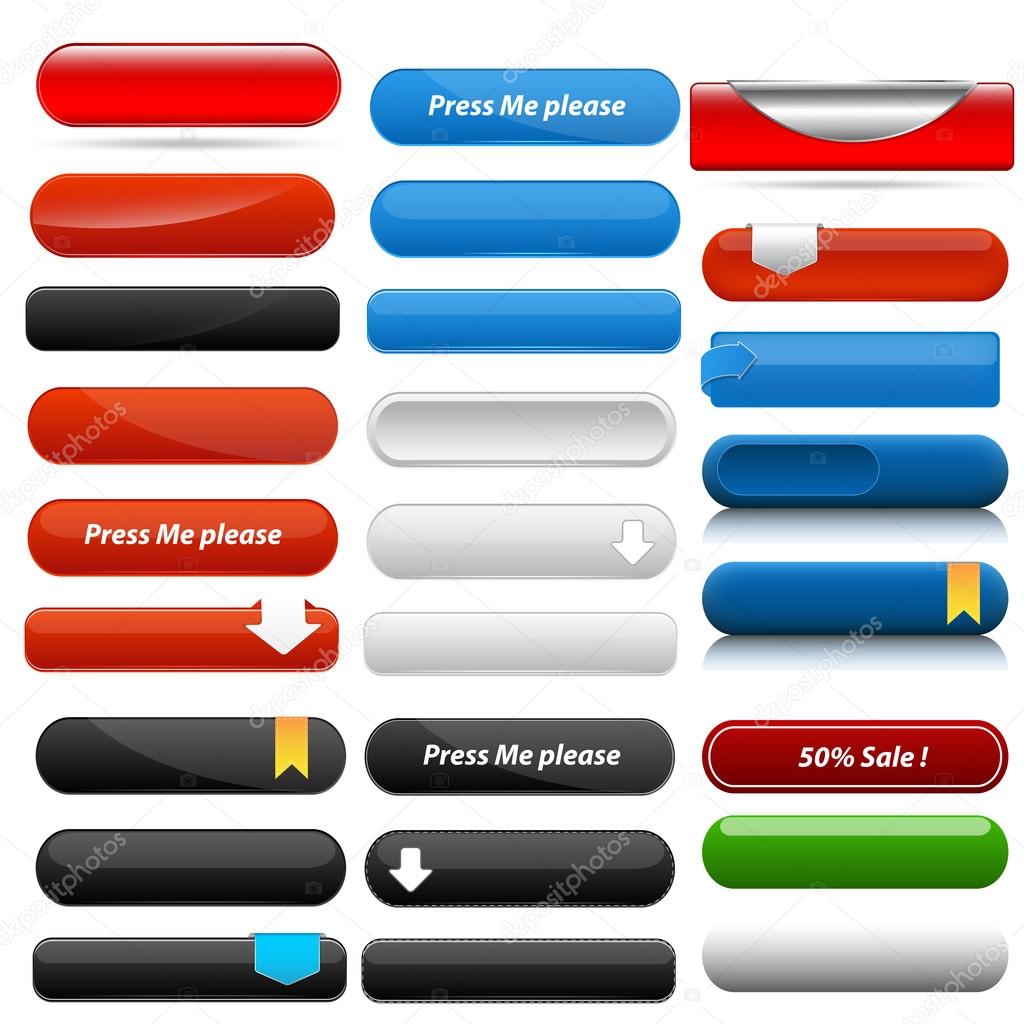 Не используйте фразу «Кликните здесь», потому что пользователи скринридеров иногда вызывают список кнопок и элементов форм. В примере ниже можно увидеть такой список, вызванный из VoiceOver на Mac.
Не используйте фразу «Кликните здесь», потому что пользователи скринридеров иногда вызывают список кнопок и элементов форм. В примере ниже можно увидеть такой список, вызванный из VoiceOver на Mac.
Удостоверьтесь, что описания вне контекста имеют смысл, так же как и в контексте параграфа, в котором они содержаться. Например, вот хороший текст для ссылки:
<p>Киты очень классные существа. <a href="whales.html">Узнай больше о китах</a>.</p>а это плохой текст для ссылки:
<p>Киты очень классные существа. Чтобы узнать больше о китах, <a href="whales.html">нажмите здесь</a>.</p>Примечание: Более подробно о создании ссылок и лучших практиках можно почитать в статье «Создание ссылок». Также посмотреть на примеры хороших и плохих ссылок можно на good-links.html и bad-links.html.
Описания форм также важны для понимания, что нужно вводить в каждое текстовое поле.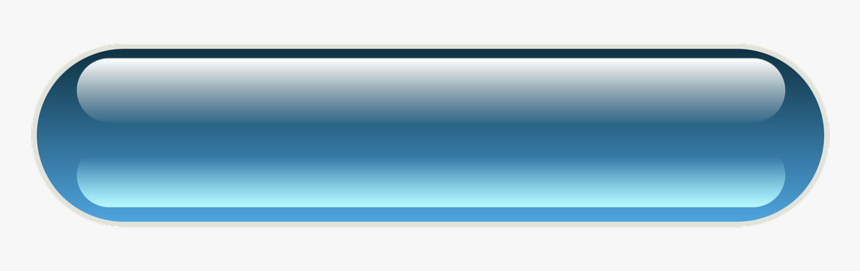 Следующий пример кажется достаточно разумным:
Следующий пример кажется достаточно разумным:
Укажите ваше имя: <input type="text" name="name">Однако, это не совсем удобно для пользователей с ограниченными возможностями. В примере нет ничего, что могло бы однозначно связать описание текстового поля с самим текстовым полем, и чётко указать, как его заполнить, если вы не можете видеть. Если бы вы воспользовались скринридером, скорее всего он озвучил описание примерно как «редактировать текст».
Следующий пример намного лучше:
<div>
<label for="name">Укажите ваше имя:</label>
<input type="text" name="name">
</div>С такой разметкой описание будет явно связано с текстовым полем, и будет звучать как «Укажите ваше имя: редактировать текст».
Как бонус, в большинстве браузеров привязка описания к полю ввода означает, что вы можете щёлкнуть по описанию, чтобы выбрать/активировать элемент формы. Это облегчает нажатие на элемент формы из-за увеличенной зоны нажатия.
Примечание: Посмотреть на хорошие и плохие пример форм можно на good-form.html и bad-form.html.
Обычные таблицы с данными можно сверстать очень простой разметкой, например:
<table>
<tr>
<td>Имя</td>
<td>Возраст</td>
<td>Пол</td>
</tr>
<tr>
<td>Гавриил</td>
<td>13</td>
<td>Мужской</td>
</tr>
<tr>
<td>Эвелина</td>
<td>8</td>
<td>Женский</td>
</tr>
<tr>
<td>Фрида</td>
<td>5</td>
<td>Женский</td>
</tr>
</table>Но есть проблемы — пользователи скринридера никак не смогут связать вместе строки или столбцы в группу данных. Чтобы это сделать, нужно знать какие из строк являются заголовками, и озаглавливают ли они строки, столбцы и т.д. Для таблицы выше это можно определить только визуально (попробуйте сами на примере, открыв bad-table. html).
html).
Теперь посмотрим на пример таблицы с панк-группами, где можно увидеть несколько вспомогательных средств:
- Заголовки таблиц определены, используя элементы <th> (en-US); можно также указать являются ли они заголовками для строк или столбцов с помощью атрибута
scope. Это даёт нам полные группы данных, которые скринридер обработает как отдельные блоки. - Элемент
<caption>и атрибутsummaryу элемента <table> (en-US) выполняют похожую работу — они выступают в качестве альтернативного текста для таблицы, предоставляя пользователям скринридера краткое содержание. Элемент<caption>обычно предпочтительнее, так как контент становится доступнее и для зрячих пользователей, которые могут посчитать это полезным. На самом деле необязательно ни то, ни другое.
В то время как текстовый контент доступен по умолчанию, этого нельзя сказать о мультимедийном контенте — изображения/видео-контент не может быть просмотрен людьми с нарушениями зрения, а аудио контент не может быть услышан людьми с нарушениями слуха. Мы подробно рассмотрим видео и аудио контент в статье о доступности мультимедиа позже, но в этой статье мы рассмотрим доступность для простого элемента
Мы подробно рассмотрим видео и аудио контент в статье о доступности мультимедиа позже, но в этой статье мы рассмотрим доступность для простого элемента <img>.
У нас есть простой пример, accessible-image.html, который содержит четыре копии одного и того же изображения:
<img src="dinosaur.png">
<img src="dinosaur.png"
alt="Красный тираннозавр Рекс: стоящий как человек двуногий динозавр, с маленькими передними лапами и большой головой с большим количеством острых зубов.">
<img src="dinosaur.png"
alt="Красный тираннозавр Рекс: стоящий как человек двуногий динозавр, с маленькими передними лапами и большой головой с большим количеством острых зубов."
title="Красный динозавр Mozilla">
<img src="dinosaur.png" aria-labelledby="dino-label">
<p>Красный тираннозавр Рекс Mozilla: стоящий как человек двуногий динозавр, с маленькими передними лапами и большой головой с большим количеством острых зубов.</p>
Первое изображение, когда оно просматривается программой чтения с экрана, не очень помогает пользователю — например, VoiceOver озвучивает его как «/dinosaur. png, image». Он озвучивает имя файла, чтобы попытаться помочь. В этом примере пользователь, по крайней мере, будет знать, что это какой-то динозавр, но часто файлы могут загружаться с программно-генерируемыми именами (например, с цифровой камеры), и эти имена файлов, скорее всего, не обеспечат контекста для содержимого изображения.
png, image». Он озвучивает имя файла, чтобы попытаться помочь. В этом примере пользователь, по крайней мере, будет знать, что это какой-то динозавр, но часто файлы могут загружаться с программно-генерируемыми именами (например, с цифровой камеры), и эти имена файлов, скорее всего, не обеспечат контекста для содержимого изображения.
Примечание: Вот почему вы никогда не должны включать текстовое содержимое в изображение — скринридеры просто не могут получить к нему доступ.Есть и другие недостатки — вы не можете выбрать его и скопировать/вставить. Просто не делайте этого!
Когда скринридер встретит второе изображение, он озвучит атрибут alt полностью: «Красный тираннозавр Рекс: стоящий как человек двуногий динозавр, с маленькими передними лапами и большой головой с большим количеством острых зубов».
Это подчёркивает важность не только использования содержательных файловых имён в случаях отсутствия, так называемого, альтернативного текста, но также важность предоставления альтернативного текста в атрибуте alt, где это возможно. Заметьте, что содержание атрибута
Заметьте, что содержание атрибута alt должно всегда предоставлять прямое представление изображения и то, что оно визуально передаёт. Любые личные знания или дополнительное описание не должны быть включены, так как это не принесёт пользы людям, которые не видели изображение ранее.
Также стоит учитывать, имеют ли изображения значение внутри вашего контента, или они исключительно для украшения без смысла. Если они декоративные, лучше оставить значение атрибута alt пустым (смотрите «Пустые атрибуты alt») или просто вставить их как фон с помощью CSS.
Если вы всё же хотите предоставить дополнительную контекстуальную информацию, поместите её в тексте рядом с изображением или внутри атрибута title, как показано ниже. В этом случае большинство скринридеров озвучат альтернативный текст, атрибут title и имя файла. Дополнительно, при наведении мышкой браузеры отобразят текст из атрибута title как всплывающую подсказку.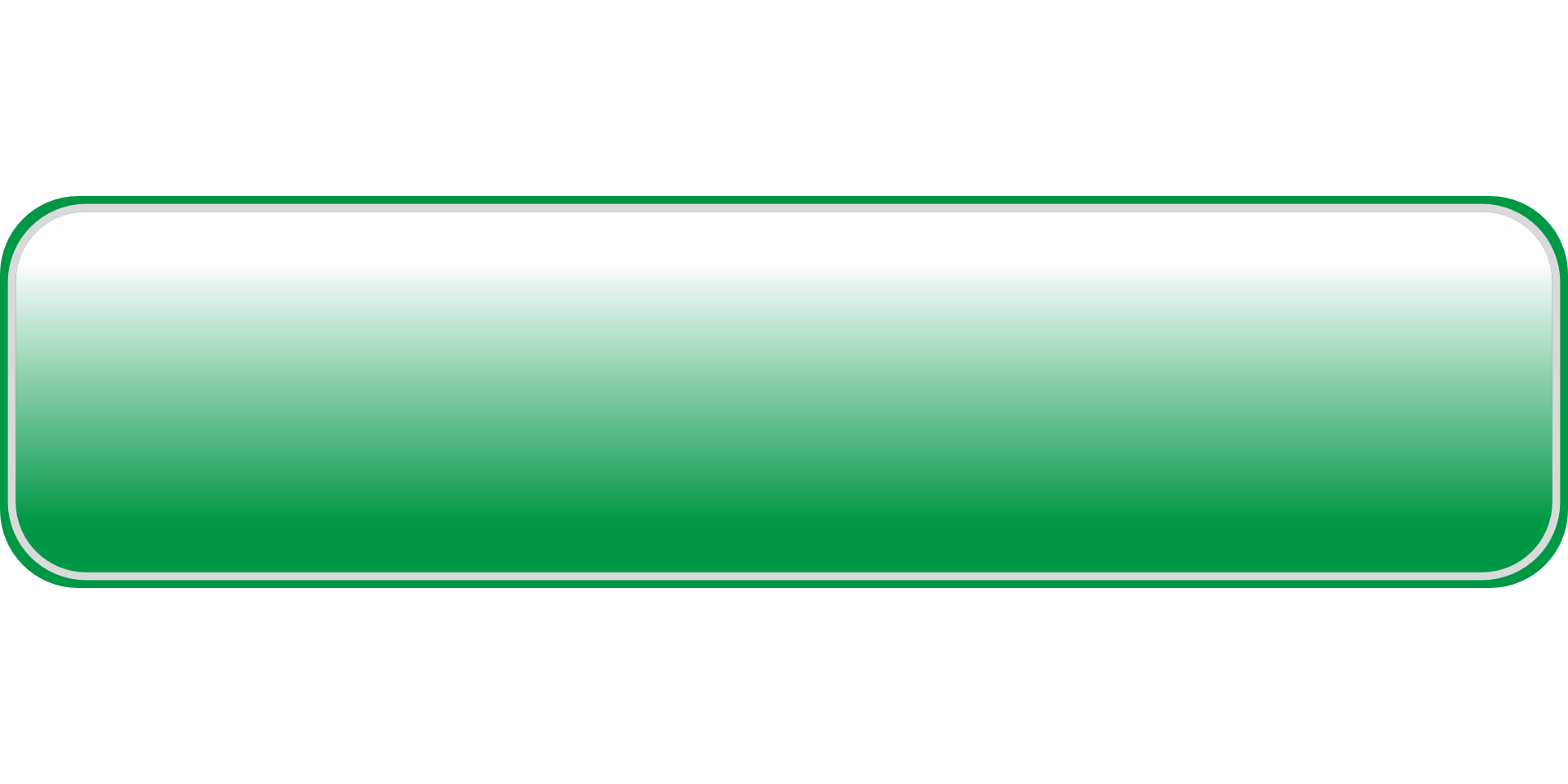
Давайте взглянем на четвёртый способ:
<img src="dinosaur.png" aria-labelledby="dino-label">
<p>Красный тираннозавр Mozilla ... </p>В этом случае мы вообще не используем атрибут alt. Вместо этого мы представили наше описание изображения как обычный параграф, указали id, и потом использовали атрибут aria-labelledby, сославшись на тот id. Это вынуждает скринридеры использовать параграф как альтернативный текст/описание изображения. Это особенно удобно, если вы хотите использовать один текст как описание для нескольких изображений, что невозможно с помощью атрибута alt.
Примечание: aria-labelledby — часть спецификации WAI-ARIA, которая позволяет разработчиками добавлять, где требуется, дополнительную семантику разметке для улучшения доступности при использовании скринридеров. Чтобы узнать больше о том, как это работает, читайте статью «Основы WAI-ARIA».
Другие механизмы альтернативного текста
У изображений есть ещё один механизм для предоставления описательного текста. Например, есть атрибут longdesc, который предназначен для указания отдельной веб-страницы, содержащей расширенное описание изображения:
<img src="dinosaur.png" longdesc="dino-info.html">Звучит, как хорошая идея, особенно для такой инфографики как диаграммы с большим количеством информации, которую, в качестве альтернативы, можно представить в виде доступной таблицы с данными (смотрите предыдущий раздел). Однако, longdesc нестабильно поддерживается скринридерами, и контент полностью недоступен пользователям, которые не используют скринридеры. Пожалуй, намного лучше будет вставить длинное описание на страницу вместе с изображением, или указать обычную ссылку.
HTML5 содержит два новых элемента — <figure> и <figcaption>, которые, как предполагается, должны связывать какую-любо фигуру (всё что угодно, необязательно изображение) с заголовком фигуры:
<figure>
<img src="dinosaur.png" alt="Тираннозавр организации Mozilla">
<figcaption>Красный тираннозавр Рекс: стоящий как человек двуногий динозавр, с маленькими передними лапами и большой головой с большим количеством острых зубов.</figcaption>
</figure>К сожалению, большинство скринридеров, кажется, пока ещё не умеют связывать заголовки фигур с самими фигурами, но такая структура элементов удобна для CSS стилизации, к тому же, она предоставляет способ расположить описание рядом с изображением в исходнике.
Пустые атрибуты alt
<h4>
<img src="article-icon.png" alt="">
Тираннозавр Рекс: король динозавров
</h4>Бывает, что в дизайне страницы присутствуют изображения, но они исполняют декоративную роль. В примере выше вы можете заметить, что у изображения пустой атрибут alt — это сделано, чтобы скринридер опознал изображение, но не стал озвучивать её описание (вместо этого, он бы озвучил её как «изображение», или аналогично).
Причина, по которой стоит использовать пустой атрибут alt, вместо того, чтобы просто его не указывать в том, что большинство скринридеров объявят весь URL-адрес изображения, если не указан alt. В пример выше изображение используется как украшение для связанного с ним заголовка. В таких случаях и случаях, когда изображение является украшением и не имеет ценное содержание, вы должны использовать пустой атрибут alt. Другой вариант — использовать aria роль role=»presentation». Это также предотвратит озвучивание скринридером альтернативного текста.
Примечание: По возможности для отображения декоративных изображений вы должны использовать CSS.
Теперь вы должны хорошо разбираться в написании доступного HTML для большинства случаев. Наша статья про основы WAI-ARIA также заполнит пробелы в знаниях, но эта статья посвящена основам. Далее мы рассмотрим CSS и JavaScript, и как хорошо или плохое их использование влияет на доступность.
Как сделать красивую кнопку для сайта? Примеры готовых кнопок на HTML+CSS.
В этом посте я подготовил для вас подборку из 100 красивых готовых кнопок на сайт. Есть примеры, есть ссылки где скачать. Также я в конце записи рассказал, как скопировать чужую кнопку или сгенерировать свою.
Пользуйтесь на здоровье.
Добавляйте в закладки.
Красивые готовые HTML+CSS кнопки для сайта
CSS3 анимированные кнопки-иконки
Демо
Подробнее
«Бизнес ПРО» кнопки и элементы на CSS3
Демо
Подробнее
Социальные кнопки
Демо
Подробнее
Простые 3Д кнопки-метки
Демо
Скачать
Подробнее
HTML CSS Кнопки
Скачать
Светящиеся кнопки
Демо
Скачать
Подробнее
Облако тегов с CSS-подсветкой
Демо
Скачать
Подробнее
Круглые социальные кнопки
Демо
Скачать
Подробнее
CSS — кнопки социальных сетей
Демо
Скачать
Инструкция
Милые CSS кнопки
Демо
Скачать
Подробнее
Кнопки с CSS-градиентом
Демо
Скачать
Подробнее
3Д кнопки социальных медиа
Демо
Скачать
Подробнее
Офигенные CSS3 кнопки
Демо
Скачать
Подробнее
CSS3 кнопки «Гитхаб»
Демо
Скачать
Кнопки-переключатели
Демо
Скачать
Документация
Кнопки на CSS3 с псевдо-элементами
Демо
Скачать
Документация
3Д веб-кнопки
Демо
Скачать
Документация
Анимированные кнопки
Демо
Скачать
Документация
Радио-кнопки с тенью
Интересная попытка прибавить кнопкам в стиле «flat» немного глубины.
Скачать
Простые кнопки со стрелами
Скачать
Кнопки оформленные в виде списка
Скачать
Мокап пользовательского интерфейса с кнопками
Скачать
Анимированные кнопки с иконками
Скачать
Кнопки
Скачать
Интересные идеи с необычной стилистикой кнопок
Скачать
Кнопки в стиле «Флэт»
Скачать
Flat-кнопки
Скачать
Больше flat-кнопок на HTML+CSS для пользовательского интерфейса
Скачать
Кнопки с интересным hover-эффектом
Скачать
Кнопки «как у Гугла»
Скачать
Раскрашиваемые кнопки «Добавить в корзину»
Скачать
CSS3 кнопки с иконками
Скачать
Металлические кнопки для интерфейса
Скачать
Стильные кнопки-переключатели
Скачать
Анимированные лайк-кнопки
Скачать
Анимированные иконочные кнопки
Скачать
Радио-баттоны
Скачать
Кнопки для выбора и чеклиста
Скачать
Интерфейсные кнопки в стиле «флэт»
Скачать
Красивые анимированные кнопки на HTML
Скачать
Красивые цветные кнопки на CSS для сайта
Скачать
Готовые анимированные кнопки на сайт
Скачать
Кнопки социальных сетей для сайта
Демо
Скачать
Готовые кнопки
Скачать
Кнопки в стиле «Герои 2»
Скачать
Toggle-кнопки
Скачать
Анимированная кнопка «Скачать» для сайта
Скачать
Кнопка-компас
Скачать
Набор простых и красивых кнопок для сайта
Скачать
Кнопка-переключатель
Скачать
Кнопки в стиле Стар-трека
Скачать
CSS3 «Hexagon» Кнопки
Демо
Документания
Как создать кнопки для сайта на CSS+HTML с эффектами и анимацией?
Цветные CSS-кнопки для сайта
Набор из нескольких типов CSS кнопок в разных цветах.
Скачать
Красивые анимированные кнопки
Коллекция кнопок для украшения сайта.
Скачать
Кнопки-переключатели
Переключатели в стиле Бутрстрапа
Скачать
Набор светлых кнопок
Несколько простых и минималистичных кнопок для вашего интерфейса
Скачать
SCSS кнопки
Используют иконки FontAwesome
Скачать
Кнопки Салливана
Простые и чистые кнопки сделанные на CSS, Используются иконки из FontAwesome.
Скачать
8-битные кнопки
Оцените эти прекрасные восьмибитные кнопки при наведении.
Скачать
3Д кнопки
Скачать
Стеклянные кнопки
В наборе стеклянных кнопок используются различные CSS-настройки для придания 3Д-вида.
Скачать
CSS3 «Вкл.»/«Выкл.» переключатели
Прикольные переключатели выполненные на HTML и CSS3. Используется немного jQuery.
Скачать
Анимированная полоса загрузки
Скачать
Кнопка с выпадающей карточкой
Эти кнопки выглядят как карточки, выпадающие из кармашков. Используется для того чтобы скрыть информацию до того как пользователь выберет карточку.
Скачать
CSS3 кнопки для сайта
Чистые мягкие кнопки.
Скачать
Кнопки
Круговые кнопки с разделенной окантовкой окружности, чтобы показать индикацию при наведении.
Скачать
Прошитые кнопки для сайта о рукоделии
Кнопки выглядят простроченными и демонстрируют возможности CSS.
Скачать
Кнопки для меню администратора на сайте
Скачать
Кнопка-переключатель (слайдер) для сайта
Скачать
Кнопка в виде покерной фишки
Может также использоваться с различными эффектами при наведении на нее.
Скачать
Простые CSS кнопки для сайта
Набор простых кнопок легко настроить под себя и использовать. Может быть легко интегрирован с Font-Awesome.
Скачать
Социальные кнопки для сайта
Скачать
Простые кнопки
Скачать
Большая кнопка
Большая массивная светящаяся кнопка с эффектом тени.
Скачать
Восхитительные социальные кнопки для сайта на Css3
Используются градиенты и 3д-тень.
Скачать
3Д кнопки «Скачать» для сайта
Скачать
Простые и красивые пуш-кнопки для сайта
Скачать
Социальные кнопки для сайта
В кнопках используется простые настройки CSS — градиенты, тени, изменение цвета при наведении курсора.
Скачать
Готовые скругленные кнопки
Другая коллекция красивых закругленных анимированных кнопок на сайт.
Скачать
Кнопки для сайта с «металлическим» интерфейсом
Скачать
3Д анимированные кнопки
Скачать
Красивые «мягкие» кнопки на сайт
В кнопках используются символы юникода, но вы можете добавить иконки или иконочный шрифт.
Скачать
Готовые красивые кнопки
Круглые, немного светящиеся кнопки на сайт.
Скачать
Рождественские кнопки на сайт
Скачать
Красивые кнопки «поделиться в социальных сетях»
Скачать
Прекрасные плоские кнопки
Коллекция красивых плоских кнопок на любые случаи. Нет анимаций и эффектов.
Скачать
Красивые кнопки-переключатели
Скачать
Темные кнопки-кружки
Используется немного jQuery, чтобы добавить красивый эффект при нажатии.
Скачать
Брендовые кнопки на сайт
Без эффектов или анимаций, просто HTML&CSS кнопки брендов на ваш сайт.
Скачать
3Д-кнопки с эффектом переворота
Используется только CSS3.
Скачать
CSS3-переключатели
Скачать
3D CSS3 кнопки
Скачать
Подсвечивающиеся кнопки
Отлично! Теперь вы умеете делать кнопки с подсветкой на чистом CSS, без использования фотошопа.
Скачать
CSS3 кнопки с крутыми эффектами
Скачать
CSS3 анимированные кнопки
Скачать
CSS3 toggle-кнопки
Скачать
Красивые минималистичные круглые кнопки на сайт
Скачать
Готовые круглые анимированные кнопки
Скачать
Кнопки с анимацией
Скачать
Социальные кнопки с 3D-эффектом
Скачать
Коллекция красивых 3D-кнопок
Скачать
Красивая розовая кнопка с анимационным эффектом
Скачать
Как самому сгенерировать кнопку для сайта?
Идем на Sanwebe CSS3 button generator. Что там? Генератор кнопок, вот такой:
Видим там миллион настроек и пробуем настраивать. Вот что получилось у меня.
Говорить тут нечего, это явно шедевр. Попробуйте и вы.
Как самому сделать кнопку для сайта (картинкой)?
Всегда можно позаимствовать чужую кнопку. Сто раз так делал. Например, ни одна HTML-кнопка из списка выше вам не нравится и вы думаете «пойду снова гуглить в Яндексе».
Идете вы на сайт Яндекса, где поисковик предлагает сделать yandex.ru главной страницей. Вот так:
Вас осеняет — эта божественная желтая кнопка ровно то, что вам нужно. Вот только надпись не та. На кнопке написано «Да», а вам нужно — «Скачать». Не проблема, открываем инспектор Хрома (Ф12) — меняем в коде «Да» на «Скачать».
Результат:
Отлично! То что нужно. Теперь идем в Фотошоп (или можете воспользоваться другими программами), выделяем кнопку и обрезаем ее по краю. В моей версии на английском языке это действие называется «Кроп»:
Результат:
Отличная кнопка картинкой, как по мне! И внешний вид интересный.
Ну хорошо, а что на счет HTML-CSS версии этой кнопки? Здесь тоже ничего сложного. Достаточно всего лишь… Скопировать CSS-оформление из инспектора Хрома. Кнопка ниже оформлена при помощи CSS:
Скачать
Примерно так можно сделать себе кнопку на сайт. Ну а как вставить в html картинку я уже рассказывал. Спасибо за внимание.
Как создать фиксированную кнопку на сайте?
Поступил вопрос от одного из подписчиков: «Как создать фиксированную кнопку на сайте, похожую на эту?»
Чтобы эта кнопка, не зависимо от того места страницы, которое просматривает пользователь, всегда оставалась на одном и том же месте и прокручивалась вместе с окном браузера.
Чаще всего такие кнопки прикрепляют к одной из стенок (правой или левой) сайта.
Давайте сейчас рассмотрим тот код, который нужно добавить на свои веб-страницы, чтобы эта кнопка появилась и начала работать.
Вот тот код, который нужно разместить на свою веб-страницу:
<div> <a href='//twitter.com' target='_blank'> <img src='https://s5.postimg.org/5glnpd73r/1489642981_twitter.png' border=0 alt='Следи за мной на Twitter' title='Следи за мной на Twitter' /></a> </div>
Больше моих уроков по HTML, CSS и верстке сайтов здесь.
Я разместил его перед закрывающим тэгом </body>. Если вы используете шаблон wordpress, то это можно сделать в файле footer.php вашей темы.
Что собой представляет этот код?
По сути, мы просто создали блок div с идентификатором follow. Содержанием этого блока является та самая картинка-ссылка, которую мы и хотим сделать фиксированной.
Все. По HTML части мы закончили.
Теперь остается только с помощью средств CSS, сделать этот блок фиксированным.
Вот тот код, который для этого необходим.
#follow {
margin: 0px;
background: e6eeee;
z-index: 2;
position: fixed;
top: 0px;
left: 0px;
}Его нужно добавить в файл стилей, который у вас используется. Например, style.css.
z-index: 2 – необходим для того, чтобы на небольших мониторах кнопка располагалась поверх основного текста.
Основной эффект достигается за счет применения свойства position: fixed, которое делает блок фиксированным и заданием точного местоположения блока (top: 0px; left: 0px;).
Вот и все. Как видите, используется минимальное количество кода.
Больше моих уроков по HTML, CSS и верстке сайтов здесь.
Примеры и советы по созданию эффективных кнопок
Создание красивых кнопок для Интернета — это уже само по себе искусство. Лучшие кнопки часто кажутся простыми и легкими в разработке, но при этом обманчиво сложны и часто состоят из множества тонких элементов дизайна, подкрепленных надежными маркетинговыми теориями. Сегодня мы рассмотрим некоторые принципы, лежащие в основе отличного дизайна кнопок , и дадим вам несколько практических советов по улучшению кнопок вашего собственного веб-сайта и повышению конверсии / рейтинга кликов.
Советы и методы создания эффективных кнопок
Ниже приведены несколько применимых советов по улучшению ваших веб-кнопок и повышению их рейтинга кликов.
1. Сделайте кнопки жирными и яркими
Хотя жирная / яркая кнопка явно не подходит для каждого веб-макета, как правило, это кнопки, на которые приходится больше всего кликов. Более жирная / яркая кнопка, естественно, привлекает больше внимания посетителей, поскольку человеческий глаз привлекает цвет и сплошные оттенки.
Если вы хотите провести сплит-тестирование своих дизайнов, попробуйте увеличить насыщенность кнопок (в пределах разумного уровня) и наблюдайте, как ваш рейтинг кликов немного повысится.
2. Кнопки большего размера привлекают больше внимания
Это еще одна часть теории кнопок, основанная на здравом смысле, но игнорируемая многими владельцами веб-сайтов. Вообще говоря, более крупные кнопки, естественно, привлекают больше внимания.
Снова и снова доказано, что при увеличении размера кнопок с призывом к действию больше людей заметят их, а при расширении будут нажимать на них.
Тенденция ОГРОМНЫХ кнопок web 2.0 закончилась, но, добавив со вкусом оформленную большую кнопку в свой дизайн, вы определенно будете побуждать посетителей к действию.
3. Кнопки должны соответствовать теме вашего сайта
Несмотря на то, что контраст хороший (мы вернемся к этому на следующем шаге), не забудьте хорошо интегрировать свои кнопки с окружающим дизайном веб-сайта.
Если вы запустите веб-сайт, посвященный природе, то было бы довольно странно иметь кнопку с текстурой промышленной стали.Даже если бы он действительно привлек внимание, это был бы неправильный тип внимания, поскольку кнопка выглядела бы неуклюже и визуально конфликтовала.
Попробуйте найти общие темы, настроения и мотивы в дизайне своего веб-сайта, а затем искусно интегрировать их в дизайн кнопок. Заимствование элементов с окружающего веб-сайта (будь то значки, текстуры, освещение и т. Д.) Может многое добавить к сильному дизайну кнопок.
4. Контраст хороший!
Еще одним важным элементом теории дизайна кнопок является то, что контраст увеличивает рейтинг кликов.Если у вас простой белый фон для вашего сайта, не делайте кнопку светло-серой или кремовой, сделайте ее черным или однотонным жирным цветом!
Контраст — один из самых действенных способов привлечь внимание к вашим кнопкам. Это также относится к тексту, который должен хорошо контрастировать с цветом кнопки.
Не делайте кнопки чем-то, что люди могут пролистать, сделайте их заметными.
5. Мелкие детали имеют большое значение
Как и во всем дизайне, мелкие детали могут превратить вашу работу из «хорошей» в «отличную».Кнопка веб-сайта может быть довольно простым визуальным элементом, но не забывайте обращать внимание на мелкие детали.
Тонкая рамка, легкий градиент, слабый узор или световой эффект могут иметь огромное значение. Такие визуальные элементы не только демонстрируют профессионализм и внимание к деталям, но и часто добавляют глубины вашим кнопкам, выделяя их и выделяя на окружающей странице.
6. Не забывайте текст!
Вероятно, главный элемент, который люди упускают из виду в дизайне кнопок, — это текст, но он может иметь самое большое влияние.В этом смысле текст вашей кнопки или «копия» имеет решающее значение для ее успеха.
Прошли те времена, когда «купи сейчас» или «присоединяйся» было достаточно. Людям нравится немного творчества в тексте своих кнопок, и они также ценят подсказку о преимуществах вашего сервиса / веб-сайта.
Попробуйте некоторые из следующих приемов, чтобы сделать копию кнопки более интересной:
- Вместо того, чтобы просто «купить сейчас», используйте «Попробуйте (ваш сервис)»
- Сделайте еще один шаг вперед: «Попробуйте (вашу услугу) по (низкой цене)», выбрав «Попробуйте (вашу услугу) и (дайте краткую пользу)».
- Другой вариант: «(Общая проблема)? Попробуйте (Your Service) ’
Пример из реальной жизни, который вы увидите в этом посте, — это Akismet, у которого главная кнопка призыва к действию гласит: «Начни и попрощайся со спамом».
7. Подумайте об окружающих деталях
Удачный дизайн кнопки не заканчивается на самой кнопке, вы также должны учитывать детали окружающего веб-сайта. Подумайте, как это окружение может указывать людям на вашу кнопку призыва к действию и помогать акцентировать их внимание.
Вот несколько практических идей:
- Если в вашем веб-дизайне есть общий источник света, убедитесь, что он отражен в дизайне кнопок (т. Е .: убедитесь, что подсветка / тени кнопок соотносятся с более широким источником света на странице)
- Используйте формы, такие как стрелки, чтобы привлечь внимание к кнопке.Доказано, что они значительно увеличивают рейтинг кликов.
- Подумайте о том, чтобы завоевать доверие / доверие, если вы предлагаете услугу. Использование значков «безопасный платеж», основных логотипов кредитных карт или отзывов рядом с кнопкой может повысить вероятность того, что люди нажмут ее.
- Учитывайте количество отступов вокруг вашей кнопки. Вообще говоря, если у кнопки больше отступов, она будет казаться более изолированной и привлечет больше внимания, поскольку вокруг нее меньше конкурирующего контента.
8.Пример «Волшебной кнопки»
В своем блоге Smart Passive Income Пэт Флинн написал статью о том, как он увеличил свой доход от электронной книги за 5 минут, просто заменив свою кнопку «купить сейчас» на «волшебную кнопку», изобретенную маркетологом Райаном Дайссом.
Вы можете прочитать статью здесь: Как увеличить свой заработок за 5 минут или меньше. Мы не будем повторять детали всего поста Пэта, но, по сути, Райан Дайсс придумал дизайн кнопки путем сплит-тестирования 43 вариантов, чтобы найти тот, который лучше всего работает.
Теперь вы, наверное, согласитесь, что последняя кнопка не самая привлекательная или элегантная. Тем не менее, он, несомненно, выполняет свою работу!
Независимо от того, выберете ли вы что-то такое на своем лице или нет, вам следует отказаться от некоторых принципов, которые использует эта кнопка (она большая, жирная, использует окружающие детали, такие как граница / кредитные карты / цена со скидкой, чтобы привлечь больше внимания и т. Д.) .
Красивый дизайн кнопок в действии
Groupon
Groupon имеет один из самых уникальных дизайнов кнопок.Кнопка совмещена с индикатором выполнения, который побуждает людей увидеть, что их ждет впереди, если они зарегистрируются на сайте. Стрелка вперед и жирная синяя кнопка одинаково привлекательны.
Bundlr
Bundlr использует на своем сайте очень простую, но эффективную кнопку призыва к действию, которая работает по нескольким причинам. Он явно очень смелый и красочный на более простом фоне, что помогает ему выделиться. Повелительный текст «начать сейчас» также подталкивает пользователей в правильном направлении. Наконец, тонкие штрихи дизайна, такие как тень, граница в 1 пиксель и внутреннее выделение, помогают кнопке выделяться и выглядеть более профессионально.
Status Board
Кнопка Status Board — это все, что мне нравится в эффективном дизайне кнопок. Он яркий, жирный и вызывает желание нажать на него! Эффект скоса действительно выделяет кнопку и делает ее более «нажатой», что должно способствовать их конверсиям. Выбор текста также интересен, отказ от стандартных веб-шрифтов и выбор чего-то более креативного.
Votizen
Votizen использует смелый дизайн красной кнопки, чтобы привлечь внимание посетителей, а также накладывает пиксельный узор, чтобы сделать кнопку более привлекательной.Важно отметить, что красный цвет кнопки перекликается с другими основными цветами дизайна, которые намекают на флаг США.
My Design Deals
My Design Deals использует эффективный дизайн кнопок, чтобы привлечь подписчиков на их информационный бюллетень. Яркий, салатовый дизайн кнопок очень хорошо контрастирует с темно-серым фоном, в то время как сопровождающая желтая стрелка помогает привлечь дополнительное внимание к этой области. Обязательное требование «получить бесплатные обновления сейчас» побуждает пользователей регистрироваться, давая им прямое действие.
Club Divot
Club Divot показывает, как дизайн кнопок не должен быть скучным! Их очаровательная деревянная пуговица идеально сочетается с тематикой игры в гольф и придает сайту очень естественный вид. Встроенный дизайн с резким белым акцентом на верхней части также придает глубину.
Kissmetrics
Можно надеяться, что компания, занимающаяся онлайн-метриками и тестированием, имеет эффективный дизайн кнопок, и Kissmetrics не разочарует! Их заниженная кнопка — профессиональная и гладкая, и идеально сочетается с окружающим чистым веб-сайтом.Текст «Начни меня с Kissmetrics» эффективен, поскольку он довольно случайный, но полностью актуален для их компании.
The Copper Tree
В Copper Tree используются очаровательные кнопки, которые красиво дополняют окружающий веб-дизайн. Красные листья хорошо сочетаются с окружающей графикой, а также действуют как графические стрелки, которые побуждают пользователей нажимать кнопки.
Zero Bundle
Zero Bundle — классический пример жирной, яркой кнопки, которая очень хорошо конвертируется.Зеленая кнопка призыва к действию сочетается с креативным жирным шрифтом, чтобы привлечь дополнительное внимание. Белый текст имеет жирную тень, чтобы выделить его.
App Sumo
App Sumo зародилось как бизнес, ориентированный на принцип «живи, а не в идеале», но по мере того, как они выросли до гиганта на рынке онлайн-сделок, они начали тщательно тестировать каждый элемент своей страницы. Можно с уверенностью сказать, что их текущие кнопки — лучшее преобразование, которое у них когда-либо было. Кнопка текущей сделки невероятно яркая и использует очень высокий шрифт, который занимает большую часть кнопки.
Pixeno
Pixeno использует довольно стандартный дизайн кнопок с красивыми штрихами, которые помогают привлечь к ней внимание. Зеленая кнопка использует тонкий эффект выделения, бледную границу и стильную стрелку, чтобы выделиться. Текст также использует элегантную тень, чтобы придать ему дополнительную глубину.
Hot Sauce Fever
Hot Sauce Fever имеет действительно интересный шероховатый дизайн кнопок на своем веб-сайте, побуждающий посетителей к действиям. На кнопке нанесена грубая текстура, а также имеется уникальный актуальный значок.В целом он большой, привлекательный и хорошо спроектированный.
Make it Bloom
Еще один отличный пример простого и эффективного дизайна кнопок. Сделать это Bloom использует жирную зеленую кнопку, которая соответствует тематике их сайта. Эффект тонкого градиента и скоса делает кнопку более трехмерной и добавляет глубины.
Mighty Deals
Mighty Deals использует очень умную кнопку, которая хорошо сочетается с дизайном их сайта сделок. Кнопка имеет форму тега продаж и поэтому действительно уникальна для их веб-сайта.Полужирный текст в сочетании с ярко-оранжевым градиентом кнопок очень привлекает внимание.
Desk Time
Desk Time использует принцип «чем больше, тем лучше», используя ОГРОМНУЮ кнопку призыва к действию, которая побуждает пользователей подписаться на бесплатную пробную версию. Кнопка очень чистая и красочная, а для увеличения конверсии используется дополнительный слоган «кредитная карта не требуется».
The Forge
The Forge имеют интересный выбор кнопок. Их кнопка «наймите нас» имеет тот же размер и форму, что и кнопки главного меню.Это должно помочь увеличить рейтинг кликов по кнопке. Кнопка также создает положительную коннотацию, включая значок галочки, что должно еще больше способствовать вовлечению.
Akismet
Кнопка призыва к действию в Akismet могла бы быть просто еще одной кнопкой. Однако это невероятно привлекает внимание по нескольким причинам. Помимо ярко-синего дизайна, жирная белая рамка добавляет гораздо больше контраста на зеленом фоне. Текст дает мгновенную причину для подписки «прощай спам», что дает людям больше стимулов нажимать на них.
Ampersand Commerce
Ampersand Commerce — классический пример кнопки, эффективно контрастирующей с окружающим дизайном. Кнопка жирная, красочная и «сплошная», в то время как окружающая область довольно редкая, монотонная и простая. Такой контраст гарантирует, что ваш взгляд сразу же привлечен к кнопке.
Xhtml Genius
Очень чистый и профессиональный дизайн кнопок, классический «кликабельный». Текст «ЗАКАЗАТЬ СЕЙЧАС» выделяется заглавными буквами и жирнее, чем весь окружающий текст веб-сайта.Красный цвет кнопки дополняет оттенки более светлого красного и зеленого на остальной части сайта, выделяясь при этом на однотонном фоне.
Что вы думаете?
Мы хотели бы знать, что вы думаете, ребята! Были ли у вас какие-нибудь любимые примеры из этого поста или, может быть, техника, которая вам особенно понравилась? Что, по вашему мнению, делает кнопку отличной?
(руб)
Как создать и написать красивую веб-кнопку
Интернет пугает, дезорганизован и своеобразен.Веб-дизайнеры должны постараться сделать путешествие пользователя максимально простым и приятным. Более того, существуют определенные действия, которые веб-мастера хотят, чтобы посетители выполняли — например, переход на страницу, отправка некоторой информации. По этим причинам знание того, как создавать и кодировать красивую веб-кнопку, является важным навыком для веб-дизайнеров.
Иногда мы сначала создаем макет веб-страницы в Photoshop, а затем создаем его с помощью кода и разметки. Эти две операции совершенно разные, но имеют одинаковый эффект.Во-первых, я покажу вам, как сделать веб-кнопку в Photoshop. А затем я объясню, как воспроизвести тот же визуальный эффект с помощью HTML и CSS.
Как сделать кнопку в фотошопе
Прежде всего создайте новый документ в Photoshop, убедившись, что выбран цветовой режим RGB и 72 ppi.
Затем на панели инструментов (обычно слева) выберите инструмент Rounded Rectangle Tool.
Затем на панели параметров (обычно вверху) установите Радиус на 5 пикселей.Чем больше радиус, тем больше изогнуты углы. Вы укажете это значение позже в CSS.
Теперь вы можете нарисовать кнопку, щелкнув и перетащив (с выбранным инструментом «Прямоугольник со скругленными углами»). Не беспокойтесь о том, какой это цвет, мы зададим его с помощью эффектов стилей слоя в палитре слоев.
Итак, когда вы довольны формой, с выбранным слоем прямоугольника с закругленными углами, щелкните значок эффектов в нижней части палитры слоев, который выделен полужирным шрифтом в нижнем регистре курсивом fx .Выберите любой из вариантов в появившемся раскрывающемся меню, и это откроет диалоговое окно «Стиль слоя», в котором хранится целая куча возможностей Photoshop!
Неважно, над каким стилем вы работаете в первую очередь, но давайте начнем с градиента. Щелкните Gradient Overlay в левой части диалогового окна.
Установите градиент, щелкнув, э-э, градиент, а затем выбрав два цвета в редакторе Gradient Editor .
Щелкнув «точки цвета» в начале и конце градиента, а затем щелкнув «Цвет» под ними, вы в конечном итоге сможете выбрать цвета из палитры цветов.(Может быть, здесь слишком много щелчков, Adobe!) Здесь важно щелкнуть по очень похожим оттенкам одного цвета, чтобы градиент не был слишком крутым.
Теперь давайте сделаем Stroke или границу. После того, как все в порядке, нажмите «Обводка» в левой части диалогового окна «Стиль слоя», и, к сожалению, вы получите красную границу по умолчанию в 3 пикселя. (Как насчет того, чтобы установить по умолчанию 1 пиксель, Adobe !?)
Итак, измените ширину на 1 пиксель и выберите цвет обводки или границы.Иногда бывает приятно сделать его того же цвета, что и начало или конец градиента. В данном случае более темный из двух цветов.
Наконец, мы хотим сделать кнопку тонкой однопиксельной подсветкой сверху, под рамкой. Это можно сделать, сделав выделение высотой в один пиксель на другом слое, но вы также можете сделать это в диалоговом окне «Стиль слоя». Щелкните на Inner Shadow слева.
Обычно стили теней темные, но они могут давать свечение или блики.Нажмите на черный прямоугольник после раскрывающегося списка «Режим наложения» и измените цвет с черного на белый. Выберите Нормальный для Режима наложения (вы не увидите белого в Умножении). Убедитесь, что угол составляет 90º, а расстояние и размер — 1 пиксель.
Это действительно тонко, и вы едва можете увидеть это на этом более светлом примере (левая одна из кнопок в верхней части этой статьи. Но на более темной кнопке она более заметна. В любом случае, этот однопиксельный блик на верхняя часть кнопки дает легкий трехмерный эффект, который заставит посетителей с удовольствием нажимать на нее, а ваш клиент будет рад снова нанять вас!
На этом мы закончили стилизацию кнопки, теперь теперь текст.
Возьмите инструмент «Текст» (T) на панели инструментов и щелкните документ Photoshop в том месте, где вы хотите разместить текст. Введите текст: в этом примере «Щелкните меня».
Используйте панель параметров, чтобы выбрать шрифт, цвет и размер текста.
Чтобы придать темному тексту свечение под ним, а светлому тексту — тень под ним, мы можем выбрать Drop Shadow в диалоговом окне Layer Styles.
Опять же, в левом примере вверху, мы хотим слегка выделить текст под ним, чтобы он выглядел так, как будто текст слегка вдавлен в кнопку.Для этого мы меняем режим наложения на Нормальный и меняем цвет с черного на белый. Убедитесь, что угол составляет 90º, а расстояние и размер — 1 пиксель. (В примере справа будет режим наложения Multiply и очень темно-синий цвет.)
Вот как это делается в Photoshop. После того, как ваш клиент одобрил дизайн кнопок, вам не следует просто сохранять изображение в формате JPG и загружать его в HTML. Вы должны использовать CSS для стилизации элемента (который может быть input или p class или a class ).
Как стилизовать кнопку с помощью CSS
Здесь я дам вам стили для кнопки ниже, которая похожа на кнопку вверху, но с немного меньшим текстом. (Если вы читаете это в RSS-фидере, по электронной почте или на сайте парсера, вы не увидите следующую кнопку, поэтому вам лучше проверить это на веб-сайте).
Вот кнопка, стилизованная под CSS
Вот HTML-код для примера текста, приведенного непосредственно выше. Однако в большинстве случаев кнопки помечены тегом input .
Вот кнопка, стилизованная в CSS
Прежде чем вы сможете начать работу с CSS, вам нужно вернуться к документу Photoshop. Увеличьте масштаб до кнопки и выберите с помощью инструмента «Прямоугольная область» (M) выделение шириной в один пиксель. Высота будет конечной высотой кнопки. Вы можете удалить обводку для этого, так как это может усложнить ситуацию, и вы будете устанавливать это в CSS.
Cmd / Ctrl-Shift-C для копирования Объедините спрайт и затем создайте новый документ в Photoshop (Cmd / Ctrl-N).
Размер нового документа будет размером только что скопированного спрайта, если для параметра Preset установлено значение Clipboard.
Вставьте фоновый градиент шириной 1 пиксель в новый документ и сохраните для Интернета и устройств (Cmd / Ctrl-Opt / Alt-Shift-S) как JPG достаточно хорошего качества, чтобы избежать полос.
Другая информация, которую вы хотите получить из документа Photoshop для визуального элемента кнопки, — это шестнадцатеричное значение обводки или границы кнопки и шестнадцатеричное значение цвета текста.
А вот и CSS.
p.button {
background: url ("path / to / 1px-wide-background.jpg") repeat-x # C2CBF4;
граница: сплошная 1px # C2CBF4;
радиус границы: 5 пикселей;
moz-border-radius: 5px;
-webkit-border-radius: 5 пикселей;
-khtml-border-radius: 5px;
font-weight: жирный;
отступ: 5 пикселей;
выравнивание текста: по центру;
семейство шрифтов: Helvetica, Arial, Tahoma, без засечек;
font-size: 15 пикселей;
font-weight: жирный;
высота строки: 24 пикселя;
ширина: 350 пикселей;
}с.кнопка a {
text-shadow: 0px 1px 1px белый;
цвет: # 4E5FAB;
оформление текста: нет;
}
Обратите внимание, что у фона есть цвет, а также фоновое изображение (градиент), это для людей, которые просматривают без изображений.
Каждая кнопка должна иметь состояние наведения
Каждая ссылка или кнопка на веб-сайте должны визуально изменяться, когда пользователь наводит на них указатель мыши. Это создает у пользователя впечатление, что это «живая» или «активная» область экрана и, следовательно, при нажатии будет что-то делать, в противном случае это просто неактивный текст или изображения.
Поэтому убедитесь, что вы установили стили для состояния наведения.
p.button a: hover {
text-decoration: none;
цвет: # 6E80D0;
тень текста: 1px 1px 1px #fff;
}p.button: hover {
border: 1px solid # 8b9be4;
}
В этом конкретном примере градиент фона кнопки не меняется при наведении курсора, но должен меняться. Вы можете сделать это, удвоив высоту фонового спрайта, создав более светлую или темную полосу пикселей под ней и изменив координату y фонового изображения, чтобы отобразить разные пиксели.
p.button: hover {background-position: 0 40px; }
Здесь фоновое изображение будет перемещено вверх на 40 пикселей при наведении курсора, показывая более светлые или более темные пиксели. 36 пикселей — это высота кнопки.
Но я сделаю правильный урок по спрайтам в другой день!
Другие учебные пособия
У меня есть еще один урок о более выпуклых, блестящих, желеобразных пуговицах. Вот одна для классной блестящей кнопки Web 2.0.
А вот еще один урок о том, как создавать крутые блестящие кнопки только в Illustrator.
Дайте мне знать, что вы думаете
Есть ли другие полезные советы для веб-кнопок? Я хотел бы услышать, что вы думаете, в комментариях ниже. Кроме того, не стесняйтесь голосовать за эту статью с помощью твита, лайка или плюса!
38 стильных кнопок CSS для модных сайтов 2021
Современные кнопки CSS, которые делают взаимодействие с пользователем еще более увлекательным. В этом списке мы собрали кнопки CSS с разумными эффектами наведения и щелчков мышью, чтобы стимулировать ваше творчество.
В более раннем веб-дизайне кнопки с призывом к действию были жирными и большими с четким квадратным дизайном. Современные HTML5 и CSS3 предоставили нам бесчисленные возможности для создания элементов любых форм и дизайнов. Ваши творческие проекты не обязательно должны храниться только в файлах PSD, они могут быть воплощены в жизнь с помощью современных фреймворков веб-разработки. В этом списке мы собрали некоторые из лучших и практически применимых дизайнов кнопок CSS, которые вы можете использовать как для дизайна веб-сайтов, так и для дизайна приложений.
Кнопки призыва к действию на целевой странице должны привлекать внимание пользователя. У людей нынешнего поколения меньше внимания, чем у золотой рыбки, анимированные элементы помогут привлечь внимание пользователя к нужным точкам. Эти кнопки CSS не только имеют креативные формы и дизайн, но также обладают творческим анимационным эффектом. Некоторые кнопки даже имеют эффекты интерактивной анимации, поэтому обязательно отметьте все дизайны кнопок в этом списке.
Пакет современных кнопок CSS-V01
В этом современном пакете кнопок CSS есть все типы кнопок, разработанные специально для вас.Кнопка отправки, отключенная кнопка, кнопки социальных сетей, кнопки удаления, кнопки удаления — независимо от того, какой тип кнопки вы спросите, этот пакет будет иметь дизайн для вас.
Создатель предоставил все кнопки как один пакет, так что вы можете легко использовать стили кнопок в своем проекте. Еще одно преимущество этого пакета — он использует фреймворк Bootstrap 4; Таким образом, вы можете без проблем добавлять к этим кнопкам современные пользовательские эффекты.
Информация / Скачать демо
Кнопки начальной загрузки V10
Пакет кнопок CSS Bootstrap V10 имеет дизайн в стиле полых кнопок.Тонкие линии границы используются, чтобы придать кнопке более четкий вид. Где действительно проявляется дизайн с двойной рамкой, так это когда пользователь наводит курсор на кнопки. Рамка кнопки становится сплошной и легко привлекает внимание пользователя. В упаковке представлены пуговицы разного цвета и три разных размера. Вы можете выбрать понравившуюся кнопку и отредактировать ее в соответствии с вашими требованиями.
Информация / Скачать демо
Стильные и современные кнопки CSS V02
Пакет современных кнопок CSS V02 имеет красивые цветовые схемы и современный вид, который понравится современной аудитории.Вы получаете выпадающие кнопки и групповые кнопки вместе с обычным дизайном кнопок, что делает этот пакет действительно уникальным.
Кнопки с иконным оформлением выполнены разработчиком хорошо. В результате вы получаете простую и привлекательную кнопку с призывом к действию. Все кнопки аккуратные и работают как надо; поэтому вы можете использовать сценарии начальной загрузки и CSS этих кнопок как таковые, если у вас нет особых потребностей.
Информация / Скачать демо
Кнопки начальной загрузки V03
В этом наборе кнопок начальной загрузки вы найдете примеры CSS как для сплошных, так и для контурных кнопок.Создатель использовал анимацию наведения кнопки в стиле вытягивания, которая проста, но элегантна. Если вы любитель простых дизайнов, которые можно применить практически к любой части вашего веб-сайта или приложений, примеры кнопок CSS в этом пакете впечатлят вас. В этом пакете также представлен полный стиль кнопок во всю ширину, а также кнопки обычного размера, которые могут оказаться полезными для некоторых разработчиков.
Информация / Скачать демо
Кнопки начальной загрузки V12
V12 имеет дизайн кнопок CSS для темных веб-сайтов.Поскольку все более современные веб-сайты и приложения адаптируют режим темной темы, оптимизированные для него кнопки CSS действительно уменьшат работу разработчика. Создатель включил в этот пакет все типы основных кнопок, поэтому разработчики могут сконцентрироваться на настройке кнопок в соответствии с их требованиями к дизайну. Вы можете добавить к этим кнопкам эффекты свечения, чтобы сделать их еще более заметными для пользователей и улучшить визуальную эстетику дизайна. Взгляните на нашу коллекцию эффектов свечения CSS, чтобы получить больше свежих идей.
Информация / Скачать демо
Значок кнопки «Поделиться» с плавающей запятой
Те, кто хочет создать умную кнопку, которая занимает меньше места на экране и обеспечивает более удобное взаимодействие с пользователем, найдут этот фрагмент кода чрезвычайно полезным. В этом примере создатель использовал концепцию кнопки «Поделиться». Пользователи могут просто навести указатель мыши на кнопку, чтобы получить доступ к ссылке в социальных сетях. Такие разумные кнопки CSS исключают лишние щелчки и позволяют пользователю быстро выполнить действие. Хотя дизайн выглядит немного сложным, код скрипта очень прост.Вся анимация кнопок и дизайн сделаны исключительно с использованием скриптов HTML и CSS. Следовательно, разработчики могут легко использовать этот код и приспособить его к своему дизайну.
Информация / Скачать демо
Пузырь чата
Современные веб-приложения помогают нам напрямую взаимодействовать с нашей аудиторией и повышают шансы превратить их в клиентов. Инструменты чата являются одними из самых эффективных приложений, которые помогают владельцам сайтов предоставлять более качественные услуги своим посетителям.Сделав параметры чата видимыми и легкодоступными, посетители смогут легко связаться с вами. Если вы ищете простую, но эффективную анимацию кнопки чата, этот фрагмент кода будет вам очень полезен. Значок чата плавно превращается в крестик, когда вы нажимаете на пузырек. Поскольку вся анимация происходит внутри пузыря чата, вам не нужно беспокоиться о нехватке места.
Информация / Скачать демо
Кнопка наведения
Это одна из самых практичных кнопок CSS, которую можно использовать на любом веб-сайте и в любом приложении.При наведении курсора на кнопку стрелка расширяется и закрывает текстовую область. Как и дизайн, код скрипта также прост и аккуратен. Вся анимация кнопок создается с помощью сценария CSS3, поэтому вы можете легко редактировать код и использовать его даже на своем существующем веб-сайте. Размер шрифта и цветовые переходы выполнены идеально в самом дизайне по умолчанию, поэтому, если вы торопитесь, вы можете использовать код как таковой и сэкономить свое время.
Информация / Скачать демо
Кнопка Love 2
В этом примере кнопки создатель дал три типа анимации наведения кнопки.Все три дизайна кнопок используют разные эффекты анимации. Поскольку этот дизайн создан с использованием сценария CSS3, эффекты анимации быстрые. Создателю удалось правильно объединить эффекты, используя идеальное время. Чтобы помочь вам полностью понять код, разработчик поделился сценарием кода в редакторе CodePen. Вы можете редактировать код и визуализировать результаты в самом редакторе CodePen. Таким образом, вы можете получить четкое представление, прежде чем использовать этот дизайн на своем веб-сайте.
Информация / Скачать демо
Пузырьковый эффект кнопки
Если вы ищете интерактивные кнопки CSS в современном стиле, чтобы дать пользователям ощущение полного погружения, этот дизайн вас впечатлит.Как следует из названия, создатель использовал эффекты пузыря на кнопке. Все эффекты анимации происходят на границе кнопки, поэтому содержимое внутри кнопки не изменяется. Кроме того, эффект анимации занимает мало места на экране, поэтому вы можете использовать этот эффект в любой части вашего веб-сайта. Эластичность и пузырьки придают эффекту анимации плавный вид. Для создания этого дизайна создатель использовал HTML5, CSS3 и несколько строк Javascript. Использование таких кнопок CSS в вашем дизайне придаст характер вашему общему дизайну.
Информация / Скачать демо
Кнопка запуска ракеты
В этом примере создатель попытался дать вам реальное ощущение запуска веб-сайта / приложения. Хотя площадь поверхности кнопки мала, эффект запуска ракеты очень естественный. В частности, эффект дрожания кнопки в конце позволяет пользователю действительно почувствовать запуск. Такие анимированные кнопки CSS интересно использовать, а также добавляют смысла дизайну. Весь сценарий кода этой забавной концепции доступен вам в редакторе Codepen.Поскольку у этого эффекта есть множество атрибутов, о которых нужно позаботиться, кодирование является немного сложным. Впрочем, вы понимаете код и можете обрезать его в соответствии с вашими потребностями.
Информация / Скачать демо
Жидкая кнопка
Как следует из названия, создатель использовал эффект жидкости. Создатель сохранил эффект незаметности, к тому же он занимает совсем немного места на экране; следовательно, вы можете легко разместить эту кнопку в любой части вашего веб-сайта. Благодаря использованию сценария SCSS и нескольких строк Javascript эффект анимации плавный.Если вы хотите сделать важную кнопку призыва к действию на веб-странице уникальной и интерактивной по сравнению с другими, подобные эффекты вам пригодятся.
Информация / Скачать демо
Новая анимация при наведении курсора на транзакцию
Как следует из названия, этот пример предназначен для кнопок транзакции. Когда вы наводите курсор на кнопку, карта плавно перемещается и вставляется в устройство для считывания карт. Поскольку это концептуальная модель, анимация запускается сразу же при наведении курсора на кнопку.Чтобы сделать концепцию еще более осмысленной, вы можете запускать анимацию, когда пользователь нажимает кнопку транзакции. Код скрипта немного сложен, потому что дизайн должен иметь дело с множеством элементов и переменных, чтобы анимация была плавной. Но, тем не менее, вы можете легко обрабатывать код и использовать его на своем веб-сайте или в приложении.
Информация / Скачать демо
Candy Clicker
Candy Clicker — еще одна забавная концепция кнопок. Создатель использовал концепцию частиц в этом примере, чтобы дать вам настоящую конфетку.Этот тип забавных и сильно анимированных кнопок может помочь вам создать специальные страницы. Создатель идеально рассчитал время анимации, а эффекты точно откалиброваны, так что вы получите сюрреалистический опыт. Вы можете взять эту идею за основу и создать свой собственный уникальный дизайн кнопок. Создатель поделился всем скриптом кода в редакторе. Вы можете редактировать и визуализировать результаты в редакторе, прежде чем использовать его на своем веб-сайте или в проекте.
Информация / Скачать демо
Возбужденная кнопка
Если вы создаете веб-сайт в повествовательном стиле, такие кнопки помогут вам создать иммерсивный пользовательский интерфейс.Создатель сделал дизайн немного драматичным в дизайне по умолчанию. Вы можете смягчить эффекты и сделать их профессиональными или улучшить их в соответствии с вашими потребностями. Код, как и дизайн, простой и аккуратный. Следовательно, вы можете легко редактировать код и добавлять нужные пользовательские функции.
Информация / Скачать демо
Смесь Sass Button Border Hover Effect
Создатель этой кнопки использовал эффект смешения цветов. Как и большинство других кнопок CSS в этом списке, эта также использует скрипт CSS3.Следовательно, цвета естественные, и на этой кнопке отчетливо ощущается эффект смешения цветов. Поскольку это демонстрация, создатель использовал простые цвета. Но вы можете использовать более модные цвета и градиентные цвета, чтобы сделать этот эффект еще более привлекательным и ярким. Еще одним преимуществом этого дизайна является то, что он сделан исключительно с использованием скрипта CSS3. Следовательно, редактирование и использование кода в вашем проекте будет простой задачей.
Информация / Скачать демо
Микровзаимодействия Hover
Если вы дизайнер пользовательского интерфейса, вы будете знать, как микровзаимодействия выводят дизайн на новый уровень.Если вы ищете кнопки CSS с тонким микровзаимодействием, такой дизайн может вас впечатлить. В этом случае тень от кнопки перемещается в соответствии с перемещением курсора. Единственный недостаток такой конструкции — ее можно использовать только в настольной версии. Кроме этих кнопок CSS, подобные этой заставят пользователя остановиться на секунду, прежде чем он инстинктивно попытается закрыть всплывающее меню или диалоговое окно. Создатель поделился с вами всем скриптом кода, поэтому вы можете легко работать с этим дизайном и настраивать его в соответствии с вашими потребностями.
Информация / Скачать демо
Кнопка CSS 2
CSS Button 2 специально разработан для веб-сайтов электронной коммерции. В рамках данного пространства мы должны рассказать всю информацию о продукте и предложениях. Такие маленькие анимированные кнопки помогут вам сэкономить место и в то же время привлечь внимание пользователя. При наведении курсора на кнопку отображается цена товара. Чтобы детали были неотразимы, вы можете показать, как вы обесценили пользователей. Самое лучшее в этой кнопке CSS то, что она полностью разработана с использованием сценария CSS3.Таким образом, вы можете легко включить этот дизайн даже на свой существующий веб-сайт. Хотя он разработан для веб-сайтов электронной коммерции, вы также можете использовать его для других веб-сайтов и приложений.
Информация / Скачать демо
Анимация кнопок CSS
Как и в упомянутой выше кнопке CSS 2, вы можете разумно использовать эффект анимации, чтобы оживить ваши элементы. Кнопки призыва к действию очень важны, особенно на целевой странице. Вы можете использовать привлекающий внимание крутой анимационный эффект, чтобы сделать специальную кнопку немного особенной и отличной от других.В этом наборе создатель предоставил вам шесть типов анимации кнопок CSS. Все они созданы с использованием новейших скриптов HTML5 и CSS3. Следовательно, работа с ним не будет проблемой для разработчика. Кроме того, вы можете легко интегрировать эту кнопку в свой проект.
Информация / Скачать демо
Эффект наведения простой кнопки CSS
Simple CSS Button Hover Effect — еще один набор CSS-кнопок с эффектом анимации. В предыдущей анимации кнопки вы выполняли всю анимацию внутри кнопки.В этом случае вся анимация происходит на внешней стороне кнопки. В этом наборе даны два типа кнопок: одна имеет освященный дизайн, а другая — полноцветная кнопка; обе кнопки созданы с использованием скрипта CSS3. Поскольку это прямоугольная кнопка, она легко вписывается в плоский дизайн. Даже если вам нужно, вы можете изменить размер кнопки, потому что она разработана с использованием новейших скриптов HTML5 и CSS3.
Информация / Скачать демо
Простые эффекты при наведении курсора на кнопку CSS 2
В предыдущих анимациях кнопок CSS мы видели тонкие маленькие анимации.В этом наборе разработчик использовал новые эффекты. С помощью скрипта CSS3 новые эффекты выглядят гладкими и чистыми. Хотя эффекты креативны и уникальны, они гладкие, поэтому пользователю не придется ждать. Эти эффекты не только выглядят профессионально, но и имеют профессиональную структуру кода. Так что другие разработчики могут легко использовать его в своих проектах. Поскольку он использует скрипт CSS3, вы можете настроить эффекты в соответствии с вашими потребностями дизайна. Или вы можете использовать этот пример как источник вдохновения для вашего собственного дизайна.
Информация / Скачать демо
Кнопка CSS 70-х годов
Если вы создаете шаблон веб-сайта в стиле ретро, такие элементы придадут вашему веб-сайту аутентичный вид. Хотя это ретро-элемент, вы также можете увидеть этот эффект на многих современных веб-сайтах. В минималистичных шаблонах веб-сайтов подобные элементы будут выглядеть более привлекательно. По умолчанию эти эффекты просты и понятны, поэтому вы можете легко разместить их в любой части веб-сайта. Используемый эффект гладкий и чистый.Кроме того, эффект разработан с использованием скрипта CSS3, поэтому вы можете ожидать такого же результата и на мобильных устройствах. В зависимости от выбранной цветовой схемы вы можете настроить цвет кнопки.
Информация / Скачать демо
Три кнопки на чистом CSS
Три кнопки на чистом CSS, приведенные в этом наборе, просто великолепны. Эффект тонкий, но ему удается привлечь внимание пользователя. Поскольку все эффекты анимации происходят внутри кнопки призыва к действию, вам не нужно настраивать содержимое на своих веб-страницах.Все три кнопки просты и понятны, что позволяет легко разместить их на любых веб-сайтах и на любых веб-страницах. Для демонстрационных целей создатель использовал обычные прямоугольные кнопки. Но вы можете изменить форму кнопок в соответствии с вашими потребностями в дизайне. Разработчик этих кнопок CSS использовал последние версии скриптов HTML5 и CSS3, поэтому работать с ними будет легко и для других разработчиков.
Информация / Скачать демо
CSS-кнопки Дерек Мораш
Разработчик Дерек Мораш дал нам более интерактивную кнопку CSS на этом наборе.С CSS3 мы получаем более привлекательные и интерактивные визуальные эффекты. Поскольку большинство эффектов предварительно встроено в CSS3, вам не нужно работать с другими скриптами. В результате вы получаете быструю загрузочную страницу с интерактивными визуальными эффектами. В этом наборе вы получаете линейные градиенты, тени блока и анимацию псевдокласса. Сделав несколько настроек, вы можете использовать эти кнопки в своих проектах. Разработчик поделился всем кодом, использованным для создания этого дизайна. Следовательно, работа с ним не будет для вас проблемой.
Информация / Скачать демо
Эффект наведения кнопки CSS на CSS, автор Julia
Разработчик Юлия дала практически работающую кнопку CSS. Вы можете использовать этот дизайн кнопки на любом веб-сайте. Единственное, что вам нужно сделать, это немного подправить его в соответствии с дизайном вашего веб-сайта. Эффекты тени и глубины чаще всего используются во всех современных шаблонах веб-дизайна. В этом дизайне разработчик использовал эффект тени и глубины, чтобы отличить кнопку от остальных веб-элементов.Поскольку эффект анимации прост, вы можете легко использовать его в любой части веб-сайта.
Информация / Скачать демо
Кнопка 3D CSS
Разработчик этой кнопки применил эффект трехмерной кубовидной анимации. Чтобы сделать эффект анимации более динамичным и интерактивным, создатель использовал Javascript вместе с CSS3. Конечный результат гладкий и чистый, который идеально подходит для любых бизнес-сайтов и творческих веб-сайтов. Вы получаете весь скрипт кода, используемый для создания этого красивого дизайна кнопки, и самое главное, вы получаете код в редакторе CodePen.Прежде чем использовать код в своем проекте, вы можете настроить и визуализировать результаты настройки. Поскольку весь код передается напрямую, вы даже можете обрезать эффект в соответствии с вашими потребностями.
Информация / Скачать демо
Шесть анимаций наведения кнопок на чистом CSS
Это еще один набор CSS-анимаций при наведении курсора. В этом наборе вы получите другой эффект анимации, так что на него стоит взглянуть. Все шесть анимаций просты и аккуратны, поэтому легко вписываются в любую часть веб-сайта.Большинство эффектов, представленных в этом наборе, быстрые и чистые, что занимает всего долю секунды от времени пользователя. Некоторые эффекты действительно классные, которые можно использовать даже в дизайне мобильных приложений. Говоря о дизайне мобильных приложений, взгляните на нашу бесплатную коллекцию комплектов пользовательского интерфейса, которая упростит вашу работу. Для более уникального дизайна взгляните на наши премиальные коллекции комплектов пользовательского интерфейса.
Информация / Скачать демо
Кнопка чисто CSS
Purely CSS Button — интересная концепция кнопки.Если вы хотите показать разницу между двумя идеями, эта концепция кнопки вам пригодится. Когда вы нажимаете кнопку, вся сцена меняется. Например, вы можете использовать его, чтобы показать свой цветовой фильтр или исходное изображение перед выпуском; точно так же, как в опциях редактирования изображений галереи iPhone. Разработчик этой кнопки дал вам очень простую дизайнерскую идею. Сохраняя это в качестве основы, вы можете создать свою собственную концепцию или функцию для кнопки. Говоря об iPhone, взгляните на нашу коллекцию макетов iPhone, чтобы элегантно продемонстрировать концепции дизайна вашего приложения вашим клиентам и пользователям.
Информация / Скачать демо
Анимация кнопок на чистом CSS
Это еще один концептуальный дизайн кнопки CSS, аналогичный приведенному выше дизайну кнопки CSS. В этом дизайне цвет всей страницы изменяется, когда пользователь нажимает кнопку. Если вас не интересует весь эффект, вы можете использовать анимацию только для кнопки. Расшифровка, как анимация, делает его идеальным для веб-сайтов охранных компаний, веб-сайтов SAAS и веб-сайтов хостинга. Эти кнопки действительно классные, поэтому они хорошо сочетаются с современным шаблоном веб-сайта.Еще одно преимущество этого дизайна кнопки заключается в том, что он разработан исключительно с использованием сценария CSS. Следовательно, работать с ним будет несложно.
Информация / Скачать демо
CSS-кнопки от Реми Лакорн
Эмоциональное прикосновение к аудитории — один из старых маркетинговых приемов, но он все же эффективен. Вместо того, чтобы просто показывать, если они хотят щелкнуть по нему или отменить его, вы можете показать смайлики. Создатель кнопки CSS здесь использовал тот же дизайнерский трюк. В зависимости от сценария вы можете использовать соответствующий эффект анимации.В этом наборе создатель предоставил вам девять типов эффектов наведения кнопки. Конечно, все они созданы исключительно с использованием скрипта CSS. Просто выберите понравившийся эффект и начните работать над ним. Внеся некоторые изменения, вы можете использовать эти эффекты на любых профессиональных веб-сайтах.
Информация / Скачать демо
Кнопка сохранения
Хотя название звучит как «Сохранить кнопку», вы можете использовать этот эффект кнопки для всех типов кнопок. Вместо того, чтобы использовать отдельную кнопку, разработчик подал в суд на сам значок как на кнопку.Подобный дизайн поможет вам сэкономить место, а также достигнет поставленной цели. Эффекты тени и глубины используются, чтобы выделить кнопку и выделить ее среди остальных веб-элементов. Эффекты перехода и анимации плавные, и вы можете ожидать того же результата и на устройствах с маленьким экраном. Поскольку этот разработан с использованием сценария CSS, он требует меньше времени и мобильных данных.
Информация / Скачать демо
Кнопка CSS эффекта глубины
Если вы ищете нестандартную концепцию дизайна кнопок, этот дизайн может вас впечатлить.Поскольку концепция, использованная в этой конструкции, уникальна, ее можно использовать только в особых случаях. Дизайн по умолчанию может напоминать плавный дизайн пользовательского интерфейса Microsoft. Если вы используете именно этот дизайн пользовательского интерфейса в своем проекте, такие элементы придадут ему дополнительную жизнь. Поскольку это интерактивный эффект, разработчик использовал несколько строк Javascript вместе со сценарием CSS3. Этот дизайн лучше всего подходит для веб-приложений и компьютерных приложений. Поскольку современные мобильные устройства оснащены мощными процессорами и огромным объемом оперативной памяти, даже подобные эффекты будут лучше работать и на мобильных устройствах; но перед использованием этого дизайна для мобильного приложения вам необходимо произвести небольшую оптимизацию.
Информация / Скачать демо
Кнопка CSS со светящимся фоном
Это простая кнопка CSS, которую можно использовать на любом веб-сайте и в любом приложении. Градиентные цветовые схемы — одна из тенденций современного веб-дизайна, которой следуют ведущие дизайнеры. Теперь с помощью CSS3 мы можем придавать нашим веб-сайтам живые цвета. Разработчик этой кнопки использовал простой живой градиентный фон для кнопки призыва к действию, как на веб-сайте Instagram. По умолчанию он не является интерактивным, но вы можете сделать его интерактивным, если хотите.Если у вас есть собственная цветовая схема градиента для вашего бренда, вы можете использовать ее здесь, чтобы очистить бренд своего сайта.
Информация / Скачать демо
CSS-эффекты при наведении курсора на кнопку
Эффекты наведения кнопок CSS
— это еще один набор простых эффектов наведения кнопок, которые вы можете использовать на своих веб-сайтах. Создатель этих кнопок дал вам практичный дизайн, который люди могут использовать в повседневной деятельности. В этом дизайне кнопок используются пять различных анимационных эффектов. Самое приятное то, что все пять дизайнов созданы с использованием только скрипта CSS.Следовательно, вы можете использовать их и легко настраивать. Все, что вам нужно сделать, это выбрать дизайн кнопки, скорректировать ее дизайн в соответствии с вашим проектом.
Информация / Скачать демо
Плавающая анимация
Дизайн с плавающими окнами — лучший вариант, когда у вас ограниченное пространство. Вы можете отображать параметры, не занимая много места на экране. К тому же пользователь может пользоваться им только тогда, когда хочет. Кнопка с плавающей анимацией — одна из таких кнопок, которую можно использовать как для веб-приложений, так и для мобильных.Для создания масляно-плавного эффекта анимации создатель этой кнопки использовал Javascript. Но вы можете настроить сценарий кода в зависимости от структуры кода, которой вы следуете. Чтобы получить практический опыт работы с кодом, проверьте информационную ссылку, приведенную ниже.
Информация / Скачать демо
Жидкая кнопка
Кнопка
Liquid — лучший интерактивный дизайн кнопок в этой коллекции кнопок CSS. Разработчик этой кнопки грамотно использовал эффекты и цветовую схему, чтобы создать реалистичный элемент.Как следует из названия, кнопка воспринимается как водяной шар. Наряду с эффектом жидкости к этой кнопке добавлен эффект определения направления, чтобы обеспечить достоверный результат. Чтобы сделать это динамичным, разработчик умело использовал Javascript и скрипт CSS3. Если вы ищете уникальный интерактивный дизайн кнопок для своего веб-сайта или приложения, он обязательно вас впечатлит.
Информация / Скачать демо
Анимация кнопки загрузки
Анимация кнопки «Загрузить» — еще один красивый дизайн кнопки, который поразит пользователя.Создатель этого пользователя применил эффект логической анимации. В самом эффекте анимации кнопки по умолчанию вы можете показать ход загрузки и конечный результат. Поскольку с этим эффектом анимации комбинируется более одного действия, структура кода также довольно сложна. Разработчик этого дизайна кнопки эффективно использовал HTML, SCSS и Javascript для создания правильно работающего эффекта анимации кнопки. Внеся некоторые изменения в код, вы можете использовать эту кнопку на своем веб-сайте или в приложении.
Информация / Скачать демо
Как заставить посетителей сайта нажимать ваши кнопки
Кнопки — один из самых распространенных элементов пользовательского интерфейса. Они позволяют пользователям взаимодействовать с системой и принимать меры, делая выбор. Кнопки используются в формах, домашних страницах веб-сайтов, диалоговых окнах и панелях инструментов.
Важно различать кнопки и ссылки. Кнопки используются, когда вы хотите, чтобы пользователь действовал (отправить, отменить, удалить), а ссылки используются для направления пользователей на другие страницы (обо мне, подробнее).
Отличный дизайн кнопок позволяет пользователям легко выполнять желаемое действие, которое увеличивает конверсию. Эта статья даст вам полное руководство по созданию неотразимых кнопок, на которые посетители вашего сайта захотят нажимать.
Анатомия идеальной кнопки
Прежде чем мы обсудим, как создать неотразимые кнопки, нам нужно изучить анатомию идеальной кнопки. Кнопка имеет следующие элементы: текстовую метку, фон, границу и значок.Все остальные элементы, кроме текстовой метки, необязательны.
Анатомия пуговицы
Чего следует избегать при разработке кнопки
Кнопки, не похожие на кнопки
Прежде чем пользователь сможет нажать на вашу кнопку, он должен знать, что это интерактивный элемент. Сделайте так, чтобы пользователям было проще нажимать на ваши кнопки, сделав очевидным, что они являются кнопками. Пользователи зависят от предыдущего опыта и визуальных подсказок, чтобы определить, является ли элемент пользовательского интерфейса интерактивным или нет.
Может показаться заманчивым использовать классный дизайн веб-кнопок, но не жертвуйте удобством использования. Не вводите пользователей в заблуждение и не создавайте трений, используя знакомый дизайн кнопок. Примеры распространенных дизайнов кнопок:
- Квадратная кнопка с заливкой
- Круглая кнопка с заливкой
- Круглая кнопка с заливкой и тенями
- Кнопка с контуром / призраком
Заливки и тени позволяют пользователям легко идентифицировать кнопки, потому что они делают их нажимаемыми.Кроме того, убедитесь, что вокруг кнопок достаточно белого пространства, чтобы они выделялись еще больше.
Примеры распространенных дизайнов кнопок
Нечеткие или вводящие в заблуждение надписи на кнопках
Если название вашей кнопки расплывчато или сбивает с толку, это может помешать пользователям предпринять какие-либо действия или заставить их совершить неправильное действие.
Используйте ярлыки, которые четко объясняют, что делает кнопка, и подтверждают действие, которое пользователь собирается предпринять. Также важно учитывать контекст кнопки и соответствующим образом адаптировать метку.Избегайте меток «да» или «нет» и вместо этого используйте описательные метки, такие как «Удалить» или «отменить».
Очистить метку кнопки, подтверждающую действие, которое пользователь собирается предпринять
Кнопки, которые не дают визуальной обратной связи о своем состоянии
«Система всегда должна информировать пользователей о том, что происходит, посредством соответствующей обратной связи в разумные сроки».
— Якоб Нильсен
Хорошая кнопка должна менять свое состояние, когда пользователь взаимодействует с ней.Пользователи требуют обратной связи, которая сообщает им, было ли их действие зарегистрировано успешно или нет. Когда нет обратной связи, пользователи могут действовать снова и снова. Обратная связь может быть визуальной или звуковой.
Дизайн кнопок с такими состояниями, как:
- Основное состояние — кнопка интерактивна и готова к использованию
- Активно — Пользователь нажал кнопку
- Гувер — Курсор помещен над интерактивным элементом
- Сфокусирован — Кнопка была выделена с помощью клавиатура
- Выполняется — Действие обрабатывается
- Отключено — Кнопка не интерактивна
Различные состояния кнопок
Неподходящий дизайн кнопок
«Последовательность — один из самых действенных принципов удобства использования: когда все работает одинаково, пользователям не нужно беспокоиться о том, что произойдет.»- Якоб Нильсен
Создавайте кнопки одинакового размера, формы и цвета на всем сайте. В этом помогает библиотека дизайна и руководство по стилю. Единый дизайн кнопок помогает вашим пользователям действовать быстрее и избегать ошибок. Кроме того, это улучшает общий вид вашего сайта. Когда нет согласованности, пользователи сбиваются с толку и с большей вероятностью совершат ошибки.
Согласованный и несовместимый дизайн кнопок
Использование слишком большого количества кнопок
«Практическое правило для UX: больше возможностей, больше проблем.”
— Скотт Бельски, директор по продуктам
Слишком много кнопок затрудняет действия пользователей, это известно как «Парадокс выбора». Вместо того, чтобы набивать свой дизайн кнопками, подумайте о самом важном действии, которое вы хотите, чтобы ваши пользователи выполняли, и расставьте приоритеты.
Иерархия кнопок и действия
Иерархия кнопок дает пользователям полезный сигнал для определения наиболее важной задачи в системе. Вот наиболее распространенные иерархии дизайна кнопок веб-сайтов и способы их использования, чтобы направлять пользователей.
CTA
Кнопки призыва к действию (CTA) побуждают пользователей выполнить самое важное действие, которое вы хотите, чтобы они предприняли. Эффективная кнопка CTA привлекает внимание пользователя и заставляет его щелкнуть. Кнопка CTA должна быть большой, иметь высокую контрастность и находиться в поле зрения пользователя.
распространенных CTA включают кнопки веб-сайтов, такие как UXPin, у которых есть очень заметная кнопка CTA «Присоединяйтесь бесплатно» с высокой цветовой контрастностью.
Отличная кнопка CTA
Психология эффективной кнопки CTA Copy
Чтобы кнопка с призывом к действию была эффективной, ей нужен не только хороший дизайн, но и копия, которая побуждает к действию.Плохая копия кнопки CTA сбивает с толку, вызывает ошибки и заставляет пользователей отказываться.
Вот несколько советов, основанных на психологии, которые помогут укрепить вашу копию призыва к действию:
Используйте слова действия : Использование копии, в которой используются глаголы действия вместо общих фраз, побуждает пользователей к действию. Вместо того, чтобы предлагать пользователям вариант «да или нет», используйте «Сохранить или отменить».
Используйте точный язык : Не допускайте истолкования или неправильного толкования ничего. Не говорите «Удалить», если «Удалить» было бы гораздо лучше.
Используйте язык, подтверждающий действие пользователя. : Используйте слова, которые определяют действие, которое пользователь собирается предпринять, например «Опубликовать», а не просто «Отправить». Это устраняет неуверенность и дает пользователю уверенность в своих действиях.
Используйте императивы : Императивы превращают фразы в команды. Они сокращают количество слов на копии кнопки, облегчая ее чтение. Вместо «Да, создать мою учетную запись» просто используйте «Создать учетную запись».
Основные действия
Первичные действия побуждают пользователей к следующему положительному действию, например переходу на следующую страницу, завершению действия или началу пути пользователя.Эти веб-кнопки должны иметь больший визуальный вес, и они должны быть более визуально доминирующими, чтобы побуждать пользователя к позитивным действиям.
Вторичные действия
Вторичные действия — это альтернативы первичным действиям. Они включают кнопки «назад» и «отмена». Эти кнопки веб-сайта должны иметь меньшую визуальную заметность, чтобы снизить риск ошибки и побудить к позитивным первичным действиям.
Разница в визуальной заметности между первичными и вторичными действиями
Третичные действия
Третичные действия — это важные действия, которые пользователям, возможно, не нужно выполнять.Эти действия включают редактирование, добавление новой информации или удаление. Разница между первичными и третичными действиями определяется контекстом, в котором выполняется действие.
Рекомендуется использовать кнопки меньшего размера, которые не слишком заметны для третичных действий.
Рекомендации по стилям, цвету и дизайну кнопок
Форма кнопки
Лучшая практика для формы веб-кнопок — использовать квадратные кнопки или квадратные кнопки с закругленными краями.Эти формы кнопок рекомендуются, потому что пользователи могут легко распознать их как кнопки.
Существуют и другие формы кнопок, которые можно использовать, но их следует использовать осторожно, поскольку некоторые пользователи могут их не распознать. В их числе:
Круглые кнопки : это кнопки с закругленными краями.
Пуговица круглая
Кнопки-призраки / линии : это кнопки без сплошной заливки. Их лучше всего использовать для второстепенных действий.
Кнопка линии
Плавающие кнопки действий (FAB) : Эта кнопка используется для основных действий.
Плавающая кнопка действия
Кнопки с пиктограммами и ярлыками : Эти кнопки имеют как пиктограмму, так и ярлык.
Значок и кнопка с надписью
Кнопки с пиктограммами : Поскольку эти кнопки не имеют ярлыков, их легко складывать друг с другом.
Значок кнопки
Для улучшения видимости кнопок можно использовать заполнение и изменение размера.Убедитесь, что ваши кнопки достаточно большие, чтобы их могли нажимать мобильные пользователи.
Цветовые палитры
Первое, что следует учитывать при выборе цветовой палитры для дизайна кнопок вашего веб-сайта, — это язык цвета. Красные кнопки означают остановку, зеленые кнопки для веб-сайтов означают запуск, а синие кнопки означают дополнительную информацию.
Также при выборе цвета кнопок учитывайте цвета вашего бренда и руководство по стилю. Обязательно сохраняйте единообразие для единообразного взаимодействия с пользователем. Убедитесь, что ваши кнопки достаточно контрастны и соответствуют правилам веб-доступности.
Язык цвета
Размещение кнопок и макет страницы
При принятии решения о том, где вы разместите кнопку и макет страницы, очень важен контекст. Для CTA лучше всего расположить кнопку веб-сайта по центру и расположить ее вверху страницы, чтобы привлечь внимание пользователя.
Что касается кнопок основных действий для веб-сайтов, то пока еще не решено, как лучше всего разместить их. Вариант A — это когда кнопка основного действия идет первой, а в варианте B — последней.Лучше всего спросить себя, что пользователь ожидает увидеть первым в вашем конкретном контексте.
Размещение кнопок
Дизайн кнопок с лучшими инструментами пользовательского интерфейса
Чтобы создавать кнопки, вызывающие нажатия, вам понадобятся лучшие инструменты, которые помогут превратить ваши макеты в красивые кнопки. UXPin предоставляет вам универсальную платформу для проектирования, создания прототипов и совместной работы с вашей командой. Поддерживайте согласованный дизайн кнопок с помощью библиотеки шаблонов дизайна и проверяйте доступность кнопок с помощью нашего средства проверки контраста.
Как создать красивые пуговицы из настроенных изображений
Пользовательские кнопки — это простой и эффективный способ разместить важный контент на главной или внутренней странице. В этой статье объясняется, как создавать кнопки с настраиваемыми изображениями в стандартном макете или макете разделов.
В ЭТОЙ СТАТЬЕ :
Пример: Пользовательские кнопки — бесплатная тема Sebastian
Шаг 1. Выберите макет, поддерживающий кнопки
Прежде чем вы сможете создавать настраиваемые кнопки на своем веб-сайте, вы должны выбрать тему и макет, поддерживающие кнопки.Затем вы можете добавить кнопки на свою домашнюю страницу или на внутренние страницы вашего сайта.
- А
Варианты раскладки кнопок
для домашней страницы
Вот шаги, чтобы активировать раскладку кнопок на вашей домашней странице:
- Щелкните Design Studio на синей панели инструментов администратора.
- Нажмите кнопку Homepage Layout (расположенную в нижнем левом углу Design Studio).
Выберите один из следующих вариантов макета:
- B
Варианты расположения кнопок для внутренней страницы
Вот шаги, чтобы активировать раскладку кнопок на внутренней странице:
- Перейдите на страницу, на которой вы хотите создать кнопки
- Щелкните значок Параметры страницы (расположенный рядом с кнопкой + Добавить содержимое).
- Щелкните вкладку Page Layout
Выберите один из следующих вариантов макета:
- Выберите макет разделов (выделено ниже)
- Выберите стандартный макет, содержащий область кнопок (выделено ниже)
PRO СОВЕТ : Ознакомьтесь с нашим списком
размеры кнопок для каждой бесплатной темы, чтобы увидеть, какие темы включают макеты домашней страницы, поддерживающие кнопки.
Шаг 2. Добавьте кнопки
После того, как вы выбрали подходящий макет, вы готовы добавить свои кнопки. Есть три способа добавить кнопки на страницу. Прежде чем начать, убедитесь, что вы зашли на свой веб-сайт в режиме редактирования (т. Е. Щелкните Изменить веб-сайт на синей панели инструментов администратора). Затем выполните следующие действия:
- А
Создание раздела кнопок в макете разделов
При создании страницы с помощью функции «Макеты разделов» существуют два конкретных типа разделов (выделены ниже), которые позволяют создавать горизонтальные разделы кнопок:
- Кнопки секционный тип
- Текст + кнопки тип раздела
После того, как вы добавили один из этих разделов на страницу, щелкните значок настроек, чтобы настроить каждую кнопку.
Пример: раздел «Готовые кнопки» — бесплатная тема Verona (вверху)
СОВЕТ : Выполните следующие шаги, чтобы узнать, как создать страницу с использованием разделов.
- B
Использование модуля кнопок в стандартном макете
При использовании стандартного макета вы перетащите модуль кнопок в область кнопок страницы. Вот шаги:
- Перейдите на страницу, на которой вы хотите создать кнопки.
Щелкните Add Content > Core Modules , затем перетащите модуль Buttons в область назначенных кнопок на странице.
- C
Использование модуля кнопок в макете разделов
Помимо создания раздела «Кнопки» или «Текст + кнопки» (как описано выше), вы также можете использовать модуль «Кнопки» в других типах разделов.
- Рядный раздел
- Сетка
- Секция бок о бок
После того, как вы добавили один из этих разделов на страницу, вы сможете щелкнуть Добавить контент > Core Modules , а затем перетащить модуль Buttons в раздел.
Пример: модуль кнопок, используемый в разделе сетки — бесплатная тема Verona (см. Выше)
Шаг 3. Создайте и настройте
Щелкните значок настроек в правом верхнем углу каждого модуля кнопок, чтобы изменить следующие параметры кнопок:
После того, как вы изменили настройки кнопок по своему вкусу, нажмите Сохранить .
Использование Stock Photos для создания пользовательских изображений кнопок
Если у вас есть подписка на eCatholic Stock Photo , вы можете использовать красивые католические стоковые изображения для создания пользовательских кнопок.
Нажмите + Добавить изображение в диалоговом окне «Настройки кнопки» и выберите Stock Photos (на фото ниже) для добавления изображения из библиотеки eCatholic Stock Photos.
ПРИМЕЧАНИЕ : Обязательно
опубликуйте свою страницу
и любая Design Studio изменит , чтобы увидеть ваши новые кнопки в Интернете.
ЧАСЫ: Экстремальный макияж домашней страницы
Ознакомьтесь с полной записью нашего веб-семинара «Преобразование домашней страницы», чтобы узнать больше о том, как эффективно использовать элементы дизайна, включая настраиваемые кнопки и макет разделов, для размещения контента на вашей домашней странице.
Тенденция дизайна: кнопки-призраки в дизайне веб-сайтов
Дизайн • Дизайн веб-сайта Кэрри Казинс • 30 июня 2014 г. • 6 минут ПРОЧИТАТЬ
Самая большая тенденция 2014 года — это то, чего, я не уверен, мы предвидим.И все это основано на одном из самых маленьких компонентов дизайна практически любого веб-сайта — кнопке.
Призрачные кнопки — эти прозрачные, интерактивные элементы — появляются повсюду. И покоряет мир веб-дизайна штурмом. Кто думал, что такая простая вещь, как кнопка, может изменить наш взгляд на веб-дизайн?
Что такое кнопка-призрак?
Кнопка-призрак представляет собой простую плоскую форму — квадрат, прямоугольник, круг, ромб — без заливки и с простым контуром.Он полностью (или почти полностью прозрачен), если не считать контура и текста. (Отсюда и название «призрак».)
Эти кнопки часто несколько больше, чем традиционные кнопки на веб-сайтах, на которые можно нажимать, и размещаются на видных местах, например в центре экрана.
Конструктор шаблонов электронной почты в Интернете
С Postcards вы можете создавать и редактировать шаблоны электронных писем онлайн без каких-либо навыков программирования! Включает более 100 компонентов, которые помогут вам создавать собственные шаблоны электронных писем быстрее, чем когда-либо прежде.
Попробуйте бесплатноДругие продукты
Кнопки
Ghost можно найти на различных типах веб-сайтов (и мобильных приложений) и в различных стилях дизайна, но чаще всего они ассоциируются с одностраничными сайтами и сайтами с минималистичными или почти плоскими схемами дизайна. Этот стиль кнопки также довольно популярен на страницах, где используется полноэкранная фотография, потому что считается, что этот простой стиль кнопки не вторгается в изображение в такой степени, как более традиционная кнопка.
Вы когда-нибудь внимательно изучали круглые кнопки на своем iPhone (под управлением iOS 7)? Каждый из элементов пользовательского интерфейса представляет собой кнопку-призрак.Вот что сказал один дизайнер Designmodo о зарождающейся тенденции:
«Появление кнопок-призраков каким-то образом связано со страстью к созданию полноэкранных фонов с 50-процентной непрозрачностью, а также к созданию интерфейсов и форм поверх них. Здесь появляется возможность распределить внимание человека между фоновой фотографией, отражающим стилем продукта и в то же время формой с элементами-призраками, которые не скрывают своего присутствия, но все же видны.”
Элементы дизайна
Призрачные кнопки обычно имеют общий набор компонентов. Хотя это не полный набор правил использования, многие из этих факторов имеют значение, когда используются кнопки-призраки.
- Кнопка полая
- Он окружен контуром, часто толщиной всего в пару точек
- Содержит простой текст
- Цвет часто белый или черный
- Кнопки часто больше традиционных
- Призрачные кнопки часто размещаются на видном месте на странице
- Кнопки-призраки можно размещать отдельно или небольшими группами кнопок
- Элемент применяется с плоскими или почти плоскими конструктивными схемами
- Маленькие геометрические значки можно использовать внутри кнопок-призраков, но с осторожностью.
Плюсы кнопок-призраков
Так что же заставляет работать кнопку-призрак? Вы должны включить эту дизайнерскую тенденцию в свой следующий проект?
Кнопки
Ghost имеют особенно чистый вид.Простая природа кнопки позволяет основному дизайну страницы действительно выделяться больше. (Особенно хорошо работает с большими изображениями.)
Призрачные кнопки работают практически с любой схемой дизайна, потому что они прозрачны. Это позволяет кнопке по существу взять на себя свойства окружающего дизайна.
Кнопки
Ghost продолжают эволюцию «тренда 2013 года — плоский дизайн». Единственный способ сохранить популярность такой тенденции дизайна, как эта, — это продолжать меняться и адаптироваться к новым концепциям.Это хорошее развитие этого процесса.
Кнопки
Ghost создают элемент визуального удивления, потому что кнопка отличается от того, что пользователь может ожидать.
Кнопки
Ghost легко проектировать и создавать. Помните, что все должно быть просто. Кнопки-призраки должны быть тонкими, здесь нет никакой яркости.
Призрачные кнопки служат центром призывов к действию, но не навязчивы. Во многих дизайнах сайтов призрачные кнопки — единственный крупный элемент на экране (часто именно поэтому концепция так хорошо работает).Из-за этого он привлекает внимание и побуждает пользователей щелкнуть или коснуться кнопки. И это именно то, что должен делать любой хороший элемент пользовательского интерфейса.
Кнопки
Ghost вносят свой вклад в изысканный стиль дизайна. Когда дело доходит до дизайна, простой часто бывает классным.
Минусы кнопок-призраков
Хотя кнопки-призраки обладают множеством достоинств дизайна, есть и некоторые недостатки, которые следует учитывать. Прежде чем использовать какой-либо новый тренд, обязательно взвесьте как плюсы, так и минусы, чтобы определить, будет ли эта концепция работать в вашем проекте.
Кнопки-призраки могут уходить слишком далеко на задний план и расстраивать пользователей. Не все пользователи могут разбираться в дизайне; у некоторых могут возникнуть проблемы с определением нетрадиционного стиля кнопки и знанием того, как его использовать.
Кнопки-призраки сложно использовать поверх изображений с сильно контрастирующими или разными цветами. Обычно эти кнопки белые или черные. Если у вас есть изображение с альтернативными черными и белыми пространствами, кнопку-призрак практически невозможно увидеть или прочитать.
Кнопки
Ghost зависят от размера и расположения для простоты использования.Будьте осторожны при размещении кнопки, чтобы ее было легко найти и она не закрывала ключевую часть вашего изображения.
Призрачные кнопки иногда могут подавлять изображение, с которым они связаны.
Текст кнопки-призрака сложнее, чем здесь. Слова, используемые в этих кнопках, должны быть четко продуманы, отредактированы и помещены в контекст с остальным дизайном.
Призрачные кнопки сейчас повсюду. Вы хотите выглядеть так, будто просто цепляетесь за тренд? Прежде чем выбирать популярный, убедитесь, что этот стиль дизайна действительно подходит для вашего проекта.
Галерея модели Ghost Button Trend
Помните, ключ к любому тренду — это правильно его использовать. Как сказал Designmodo о тренде:
«Я считаю, что любое направление, рожденное в дизайне, можно использовать с умом. Самое главное — не быть зависимым от него и выбрать удачное решение ».
Это ключ к использованию кнопок-призраков или любой другой тенденции в этом отношении.
Итак, мы оставим вам галерею кнопок-призраков, которые, надеюсь, вдохновят вас на творчество.Эта коллекция взята из множества опубликованных веб-сайтов и рабочих проектов, а также элементов портфолио на таких сайтах, как Dribbble и Behance. (Щелкните каждое изображение, чтобы узнать больше и увидеть первоисточник.)
Нравится то, что вы читаете? Подпишитесь на наши главные новости.
6 советов по созданию привлекательного веб-дизайна
Знаете ли вы, что 48 процентов людей говорят, что дизайн веб-сайта является определяющим фактором номер один для доверия к бизнесу?
Первое впечатление у вашей аудитории определяется дизайном вашего веб-сайта.Красивые веб-сайты имеют решающее значение для создания впечатляющего и положительного первого впечатления у вашей аудитории.
На этой странице мы дадим вам шесть советов по созданию красивых веб-сайтов. Продолжайте читать, чтобы узнать больше о том, как создать визуально привлекательный и функциональный веб-сайт для вашей аудитории.
Ознакомьтесь с этими потрясающими тенденциями веб-дизайна на 2020 год
1. Добавляйте только необходимые элементы, которые повышают ценность вашего сайта
Когда вы разрабатываете свой сайт, легко увязнуть в добавлении слишком большого количества элементов на свои страницы.Вы хотите, чтобы ваш сайт был визуально привлекательным, поэтому вы постоянно добавляете элементы, чтобы добавить еще одно измерение визуального интереса к вашей странице.
Это может привести к тому, что ваш сайт будет загроможден или перегружен. Другая проблема заключается в том, что, если определенные элементы не имеют цели на вашем сайте, это может запутать вашу аудиторию.
Каждый элемент на вашем сайте должен иметь цель.
Представьте, что вы размещаете кнопку с призывом к действию (CTA), которая не ведет на новую страницу. Люди будут постоянно пытаться нажимать на кнопку, и это сбивает их с толку, понимая, почему это их никуда не ведет.
Или подумайте, что бы произошло, если бы дизайн веб-сайта HVAC побуждал пользователей «Позвонить сейчас» в верхней части сообщения блога. Люди, вероятно, не нажмут. Этот призыв к действию также произвел бы впечатление напористости и повлиял бы на впечатление читателя о компании.
Каждому элементу на вашей странице нужна цель. Не размещайте что-либо на своем сайте только потому, что это добавляет эстетичности вашей странице. Создавайте функциональные элементы, повышающие удобство использования вашего сайта.
Пример: Дизайн веб-сайта Zillow является ярким примером включения только тех элементов, которые повышают ценность вашего сайта.На своем сайте они упрощают и упрощают навигацию с чистыми заголовками.
2. Дизайн для первых пользователей
Когда вы создаете красивый веб-сайт, вы хотите сосредоточиться на дизайне для пользователя. Ваша аудитория будет взаимодействовать с вашим сайтом и узнавать больше о вашем бизнесе. Важно, чтобы вы создали сайт, который им подходит.
Когда вы создаете свой потрясающий дизайн веб-сайта, подумайте о том, как создать дизайн, который обеспечит вашей аудитории лучший опыт.Обратите внимание на такие элементы, как формат вашего дизайна, элементы навигации и визуальные элементы.
Когда вы сначала разрабатываете дизайн для пользователей, вы улучшаете их взаимодействие с сайтом. Они будут дольше взаимодействовать с вашим сайтом, что поможет вам привлечь больше ценных потенциальных клиентов для вашего бизнеса.
Пример: Мы снова обратимся к веб-сайту Zillow как к яркому примеру хорошего дизайна.
Веб-сайт Zillow является ярким примером удобного для пользователей сайта. Он очень упрощен, но нацелен на то, чтобы помочь людям получить то, что им нужно больше всего.Например, на главной странице Zillow есть три разных раздела для покупки, продажи и аренды дома.
Это позволяет пользователям быстро и эффективно получать необходимую информацию. Им не нужно искать дом, который они ищут.
3. Выберите цвета, соответствующие вашему бренду
Красивые веб-сайты имеют цвета, соответствующие бренду компании. Создавая свой сайт, вы должны быть уверены, что выбрали правильные цвета.Ваш выбор цвета влияет на то, как люди воспринимают ваш бренд.
Разные цвета имеют разное значение. Важно понимать, что означают разные цвета и как они влияют на восприятие вашей аудиторией вашего бизнеса.
Если у вас уже есть цвета для вашего бренда, интегрируйте их на свой сайт. Для единообразия бренда убедитесь, что вы используете одни и те же основные цвета во всех своих маркетинговых материалах.
Когда вы выбираете цвета для своего красивого веб-сайта, вы должны придерживаться трех-четырех цветов.У вас будет основной цвет, один-два основных цвета и цвет шрифта. На каждой странице, которую вы создаете, вы захотите последовательно использовать эти цвета в одном и том же месте.
Вы захотите использовать цвета последовательно в одном и том же месте. Все ваши кнопки CTA должны быть одного цвета, а заголовки — одного цвета. Обеспечьте согласованность со всеми своими страницами, чтобы дать вашей аудитории положительный опыт.
Пример: Dunkin ’является ярким примером использования той же цветовой схемы на своем веб-сайте.У Dunkin есть отчетливая розовая и оранжевая цветовая гамма, которую они используют для своего бренда. Они переносят эту цветовую схему на свой веб-сайт.
Эта компания очень хороша в создании единообразия бренда во всех своих средах. Когда люди видят отчетливый розовый и оранжевый, они знают, какой бизнес они видят. Это яркий пример того, как вы хотите, чтобы цвета были единообразными и репрезентативными для вашего бренда.
4. Добавьте визуальные элементы, чтобы сделать свой сайт красивым
Когда пользователи приходят на ваш сайт впервые, они хотят видеть элементы, привлекающие их внимание.У красивых веб-сайтов есть визуальные эффекты, которые привлекают пользователей и побуждают их проверить свой бизнес. Они добавляют баланс вашей странице и помогают разбить текст.
Есть много типов визуальных элементов, которые вы можете использовать на своей странице, включая фотографии, видео и инфографику. Многие компании будут использовать обилие фотографий и периодически добавлять видео в качестве точек взаимодействия. Вы можете использовать любое количество визуальных элементов, чтобы помочь в разработке своего сайта.
Когда вы интегрируете визуальные элементы на свой веб-сайт, они должны иметь значение для вашего бизнеса.Не размещайте изображения ради добавления изображений на свою страницу. Ваши изображения должны иметь значение и отражать ваш бизнес и отрасль.
Вы можете включить фотографии вашей команды, вашего офиса, ваших продуктов или людей в действии, выполняющих ваши услуги. Вы захотите использовать оригинальные изображения, чтобы сделать ваш сайт более реалистичным. Если вы используете слишком много стоковых фотографий на своем сайте, ваша страница будет казаться жесткой или фальшивой.
Что касается видео на вашем сайте, вы можете поделиться изобилием информации в этих видео.Вы можете провести с аудиторией экскурсию по вашему объекту, продемонстрировать продукт или поделиться ценными знаниями по теме.
В целом, использование визуальных элементов помогает создавать красивые веб-сайты. Добавляя визуальные элементы, вы сделаете свой сайт более привлекательным для вашей аудитории.
Пример: Airbnb имеет чрезвычайно наглядный сайт, который побуждает пользователей взаимодействовать со своей страницей.
Учитывая, что их внимание сосредоточено на том, чтобы побудить людей останавливаться в разных местах аренды Airbnb, они сосредоточены на демонстрации фотографий разных направлений и типов домов, которые вы можете забронировать для поездки.Это побуждает людей взаимодействовать с сайтом Airbnb и рассматривать все возможные варианты.
Эта компания — отличный пример того, как вы можете использовать визуальные эффекты, чтобы привлечь аудиторию и заставить ее оставаться на вашем веб-сайте.
5. Выбираем правильный шрифт
Красивые веб-сайты ориентированы не только на правильные цвета и визуальные элементы. Текст на вашей странице также играет важную роль в красоте вашего сайта. Не только содержание имеет значение, но также имеет значение, может ли ваша аудитория читать контент.
Ваша типографика повлияет на то, как ваша аудитория взаимодействует с вашим сайтом. Если у вас слишком много конкурирующих шрифтов или шрифтов, которые трудно читать, это приведет к негативному восприятию вашей аудитории вашим сайтом. Они не смогут прочитать вашу информацию, и ваши страницы будет трудно просматривать.
Если вы хотите знать, как создать привлекательный дизайн веб-сайта, сделайте все элементы вашего сайта привлекательными и приятными для глаз. Выберите шрифты, которые хорошо сочетаются друг с другом, и убедитесь, что вы используете стили шрифтов в нужном месте.
Пример: Веб-сайт Zola — это пример последовательного использования шрифта на вашей странице. Если вы посмотрите на этот пример отрывка с их сайта, вы увидите, что заголовки выделены жирным шрифтом, остальной текст остается нормальным, а их содержимое связывается голубым цветом (в соответствии с цветами их логотипов).
Это отличный пример сохранения единообразия шрифтов на вашем сайте. Благодаря этому сайт Zola выглядит более единообразным и скомпонованным, а также более привлекательным.
6. Проверьте свой сайт
Когда вы создаете красивый веб-сайт, важно, чтобы вы протестировали свой отличный дизайн. Ваш первый дизайн не будет вашим лучшим дизайном. Вам нужно будет протестировать различные элементы на своем сайте, чтобы увидеть, как они влияют на вашу аудиторию и улучшают ваш сайт.
Тестирование элементов на вашем сайте позволит вам увидеть, как изменения могут повлиять на восприятие вашей аудитории вашим сайтом. Вы можете увидеть, улучшают ли они пользовательский опыт, ничего не делают или ухудшают его.Это дает вам отличное представление о том, как сделать ваш сайт наилучшей версией.
Когда вы проводите A / B-тестирование элементов на своем сайте, вам нужно тестировать их по одному. Если вы попытаетесь изменить слишком много элементов, вы не узнаете, как каждое отдельное изменение повлияет на ваш сайт. Чтобы получить наиболее четкие результаты, сосредоточьтесь на тестировании отдельных частей вашего веб-сайта, чтобы увидеть, как изменение повлияет на ваш сайт.
И не нужно больших изменений. Даже такая мелочь, как изменение цвета кнопки с призывом к действию, может иметь огромное влияние на то, чтобы заставить людей нажимать на эту кнопку.Вы можете внести несколько небольших изменений, но они достаточно велики, чтобы повлиять на восприятие вашей аудитории вашим сайтом.
Ключ к созданию красивых веб-сайтов — создание лучшей версии вашего сайта. Вы можете определить лучшую версию, тестируя элементы на своем сайте, чтобы постоянно улучшать их.
Пример: Campos может протестировать множество элементов страницы, чтобы увидеть, как они влияют на производительность сайта и бизнес-показатели. Например, они могут проверить цвет своей кнопки CTA.Они могут попробовать другой цвет, чтобы увидеть, как изменение цвета повлияет на их аудиторию.
Они также могут протестировать значки на своем веб-сайте, чтобы узнать, лучше ли люди реагируют на значки или написанные слова. Некоторые значки могут лучше работать для их страницы, например, корзина для покупок или очки для поиска, но другие элементы могут быть лучше в виде простого текста.
Начните создавать свой красивый веб-сайт сегодня
Красивые веб-сайты привлекают ценный трафик и побуждают людей взаимодействовать с сайтом компании.Если вы хотите привлечь ценный трафик на свою страницу и удержать внимание этих людей на своем сайте, вы должны инвестировать в дизайн своего сайта. Создание потрясающего дизайна веб-сайта удержит людей на вашей странице, а также привлечет на ваш сайт новый трафик.

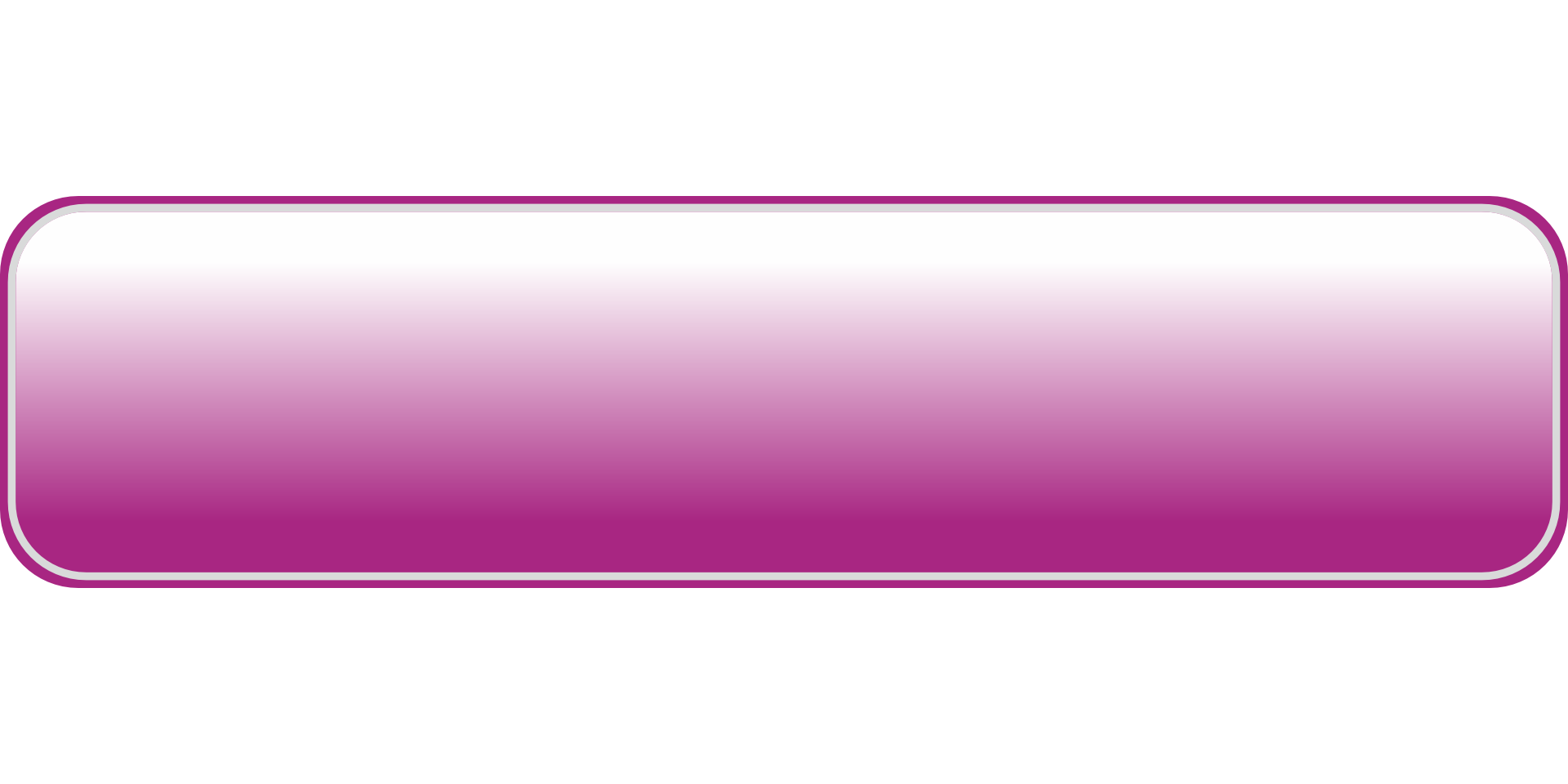 04.2019 10:33:30
04.2019 10:33:30 ru» target=»_blank»><img src=»https://myrusakov.ru/images/button.gif» alt=»Как создать свой сайт» /></a>
ru» target=»_blank»><img src=»https://myrusakov.ru/images/button.gif» alt=»Как создать свой сайт» /></a>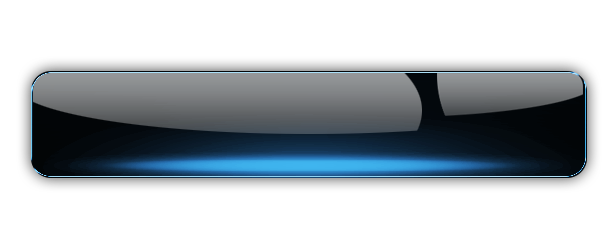 png"
></img>
</section>
png"
></img>
</section>
 ..
.. У меня есть форма в HTML, в которой у меня есть изображение поля. Теперь я хочу просмотреть свой компьютер, выбрать изображение и отправить его в свою таблицу в базе данных mysql с помощью php. Для этого мне нужно иметь кнопку обзора рядом с textbox….
У меня есть форма в HTML, в которой у меня есть изображение поля. Теперь я хочу просмотреть свой компьютер, выбрать изображение и отправить его в свою таблицу в базе данных mysql с помощью php. Для этого мне нужно иметь кнопку обзора рядом с textbox….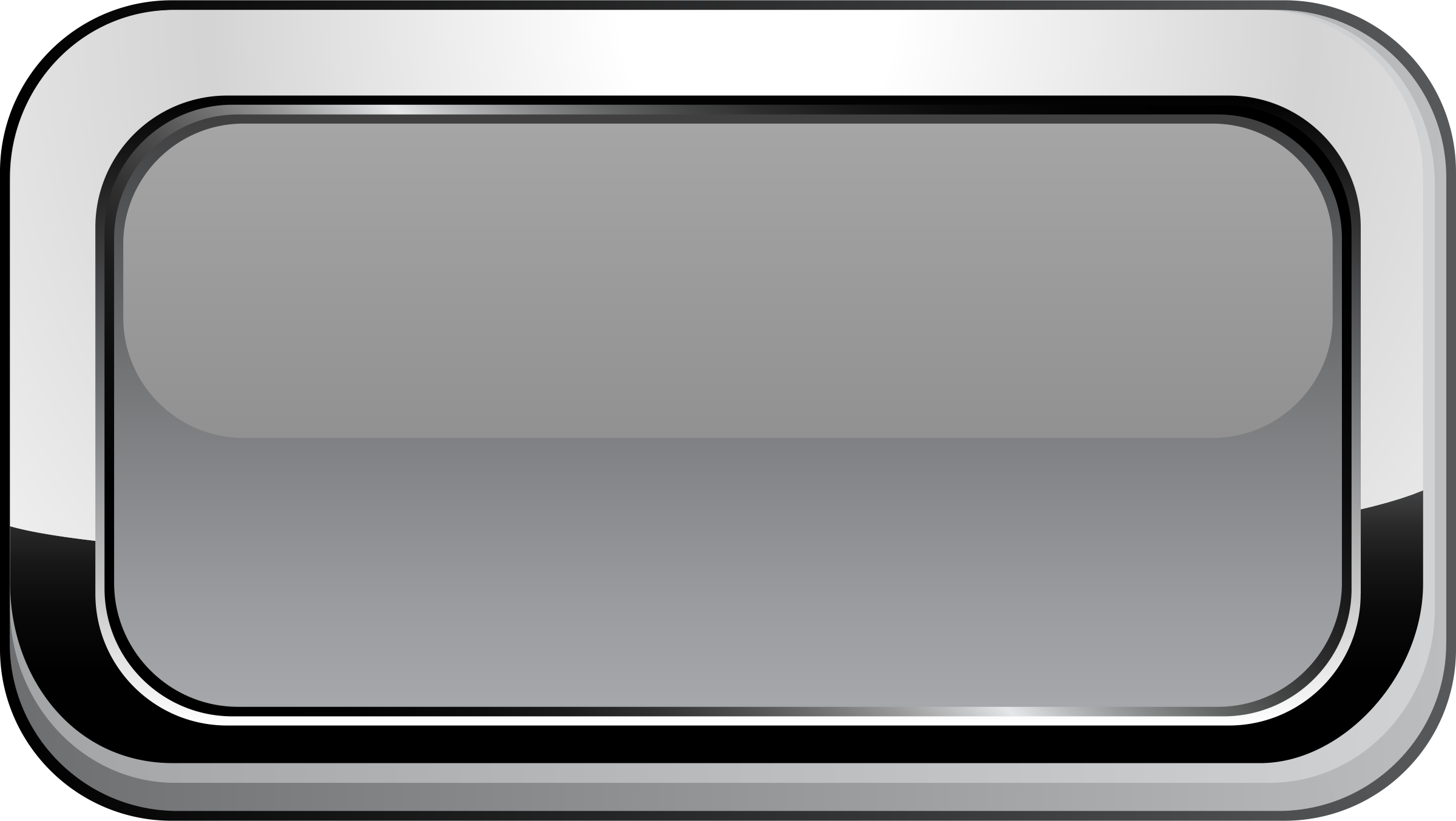
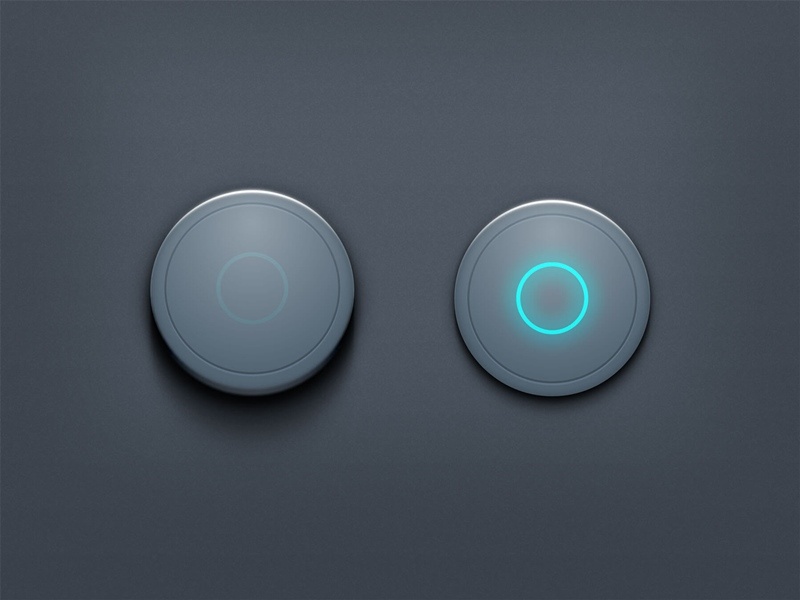 ..</button>
..</button>
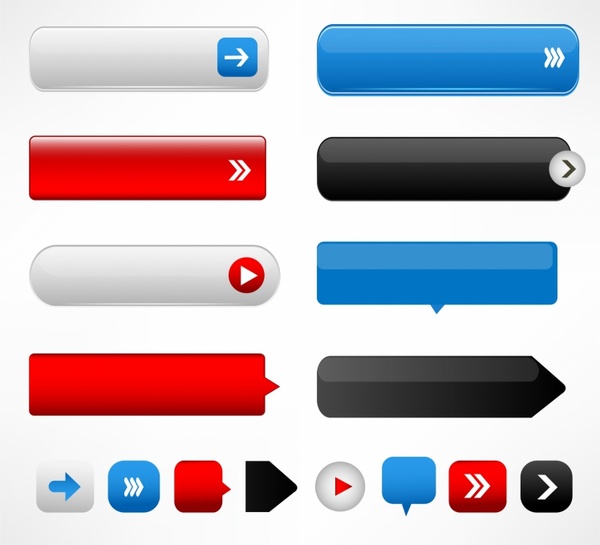
 ..</button>
..</button>
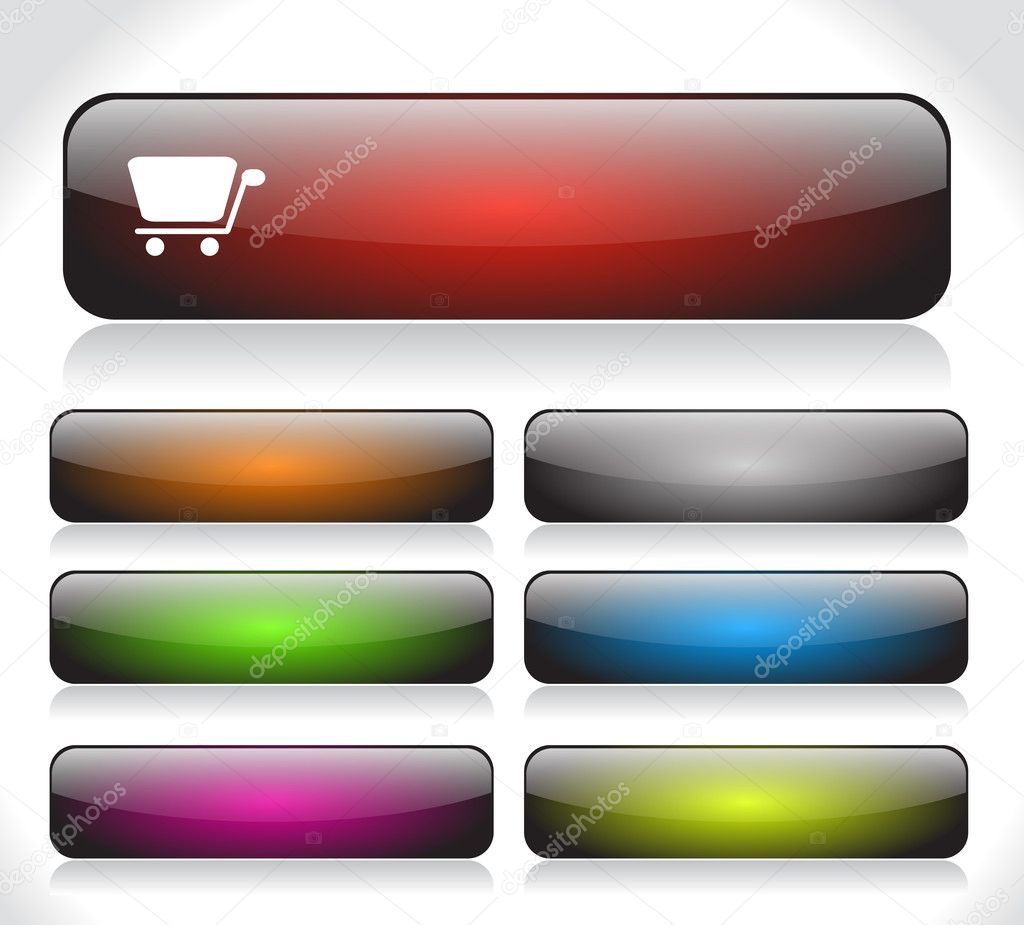 Вместо «5-7», напишите «от 5 до 7».
Вместо «5-7», напишите «от 5 до 7». Все права защищены.</p>
</td>
</tr>
</table>
Все права защищены.</p>
</td>
</tr>
</table> activeElement.click();
}
};
activeElement.click();
}
};